Содержание
- Где хранятся аудиозаписи WhatsApp?
- Где хранятся аудиозаписи WhatsApp на вашем телефоне
- Альтернатива для Windows телефон
- Поиск с вашего компьютера
- Сохраняем аудиофайлы и голосовые сообщения из WhatsApp
- Android
- Способ 1: Автозагрузка
- Способ 2: Функция «Поделиться»
- Способ 1: Автозагрузка
- Способ 2: Функция «Поделиться»
- Windows
Где хранятся аудиозаписи WhatsApp?

Определенно, одно из приложений, которые пользуются большим спросом сегодня, – WhatsApp. Это за его великолепную функциональность и возможность бесплатно общаться с пользователями со всего мира. С другой стороны, мы часто получаем файлы, в основном аудио, которые мы слушаем, и, в конце концов, мы понятия не имеем, куда они направляются, удаляются ли они или остаются в памяти нашего устройства. В этой статье мы даем ответы на ваши вопросы о том, где хранятся аудиозаписи WhatsApp.
Где хранятся аудиозаписи WhatsApp на вашем телефоне

К счастью для вас, нет особых проблем, когда вам нужно искать аудио, которые отправляются вам через WhatsApp. Если у вас есть устройство Android, просто перейдите в проводник, откройте папку WhatsApp, а затем папку «Медиа». Наконец, перейдите к тому, что называется Голосовые заметки WhatsApp.
В последнем хранятся все аудио, которые поступают через приложение. Вы можете выполнить поиск и идентифицировать их в соответствии со днем их отправки и продолжительностью.
Альтернатива для Windows телефон
Хотя чаще всего в настоящее время пользователи Android являются пользователями Android, пользователи с операционной системой Windows Телефон также заслуживает того, чтобы узнать, где хранятся аудиозаписи WhatsApp.
Правда в том, что в этом случае расположение немного меняется в зависимости от конфигурации хранилища, которое вы используете в приложении. Таким образом, аудио может перейти во временную память телефона, что помешает их поиску.
С другой стороны, иногда аудиофайлы становятся частью папки с музыкой, поэтому, если вы зайдете в плеер, выполнив поиск, вы сможете их найти. В этом случае они обычно хранятся с именем AUD, за которым следует информация о дате отправки голосовой заметки.
Поиск с вашего компьютера

Если вам трудно осуществлять поиск непосредственно с телефона или у вас нет Проводника (в случае Android), вы также можете узнать, где аудио WhatsApp сохраняются с вашего ПК.
Вам просто нужно подключить телефон к компьютеру и выполнить поиск по тому же пути к папке, как указано выше: WhatsApp> Мультимедиа> WhatsApp Voice Notes.
В этом случае мы не гарантируем, что вы можете воспроизводить аудио на вашем компьютере, так как эти файлы заканчиваются расширением .opus. Мы рекомендуем воспроизводить их исключительно на телефоне или конвертировать в mp3.
Источник
Сохраняем аудиофайлы и голосовые сообщения из WhatsApp

Большинство пользователей WhatsApp активно обмениваются музыкальными записями и голосовыми сообщениями, а отдельные, относящиеся к этому типу контента файлы характеризуются с точки зрения получателя определённой ценностью. Поэтому довольно часто возникает вопрос, как загрузить аудио из мессенджера в память своего устройства для дальнейшего использования с различными целями, и в следующей статье мы рассмотрим решения такой задачи на Android-устройстве, iPhone и Windows-ПК.
Android
Извлечение аудиофайлов из WhatsApp для Android принципиально не отличается от процедуры сохранения в память устройства контента другого типа, к примеру, фото, и осуществимо не единственным методом.
Способ 1: Автозагрузка
Первый способ получения копий присланных в ваш мессенджер другими его пользователями звуковых файлов предполагает использование принципов функционирования приложения сервиса в среде «зелёного робота». Фактически, прослушивая ту или иную аудиозапись в ВатсАп, вы по умолчанию сохраняете её в специальной папке, а всё, что нужно сделать далее, — это скопировать уже наличествующий в хранилище смартфона файл в более удобное для дальнейших манипуляций с ним место.
Чтобы эффективно выполнить следующую инструкцию потребуется любой файловый менеджер для Android. В качестве примера далее задействовано приложение Google Files.
- На всякий случай проверьте отсутствие факта деактивации опции автозагрузки аудио в «Настройках» WhatsApp:
- Находясь на одной из трёх основных вкладок программы («ЧАТЫ», «СТАТУС», «ЗВОНКИ»), нажмите на три вертикально расположенные точки вверху экрана справа и откройте таким образом главное меню приложения. Из него перейдите в «Настройки», а на следующем экране коснитесь «Данные и хранилище».
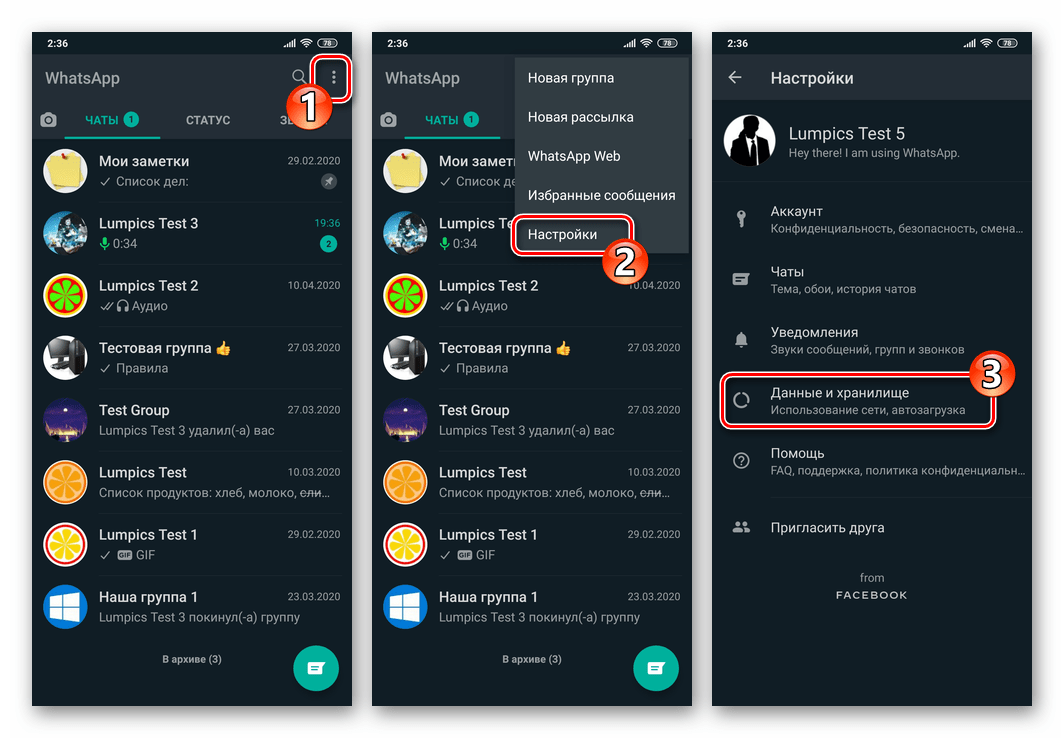
- В открывшемся списке «Автозагрузка медиа», касаясь поочерёдно пунктов «Мобильная сеть»,
- Находясь на одной из трёх основных вкладок программы («ЧАТЫ», «СТАТУС», «ЗВОНКИ»), нажмите на три вертикально расположенные точки вверху экрана справа и откройте таким образом главное меню приложения. Из него перейдите в «Настройки», а на следующем экране коснитесь «Данные и хранилище».
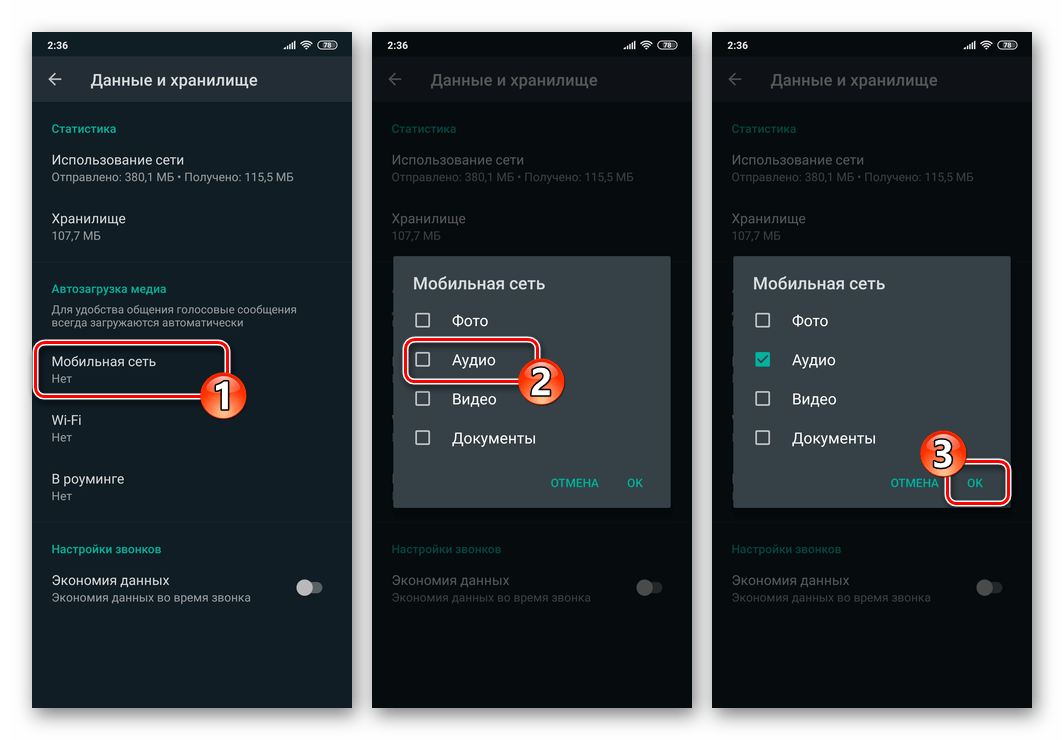
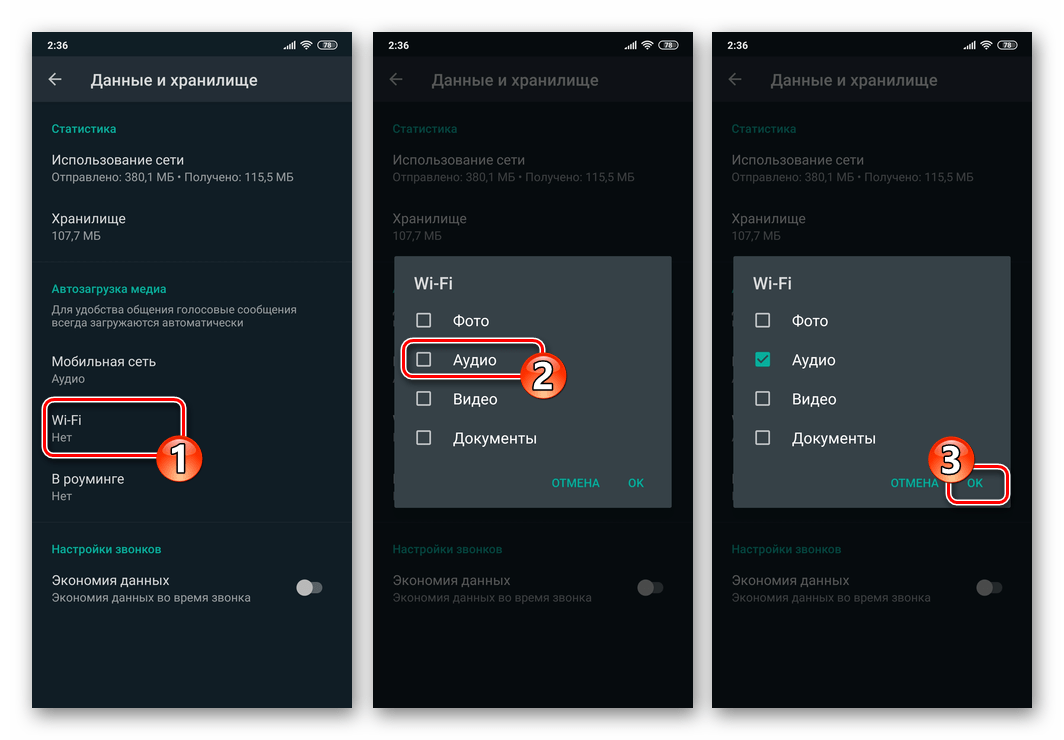
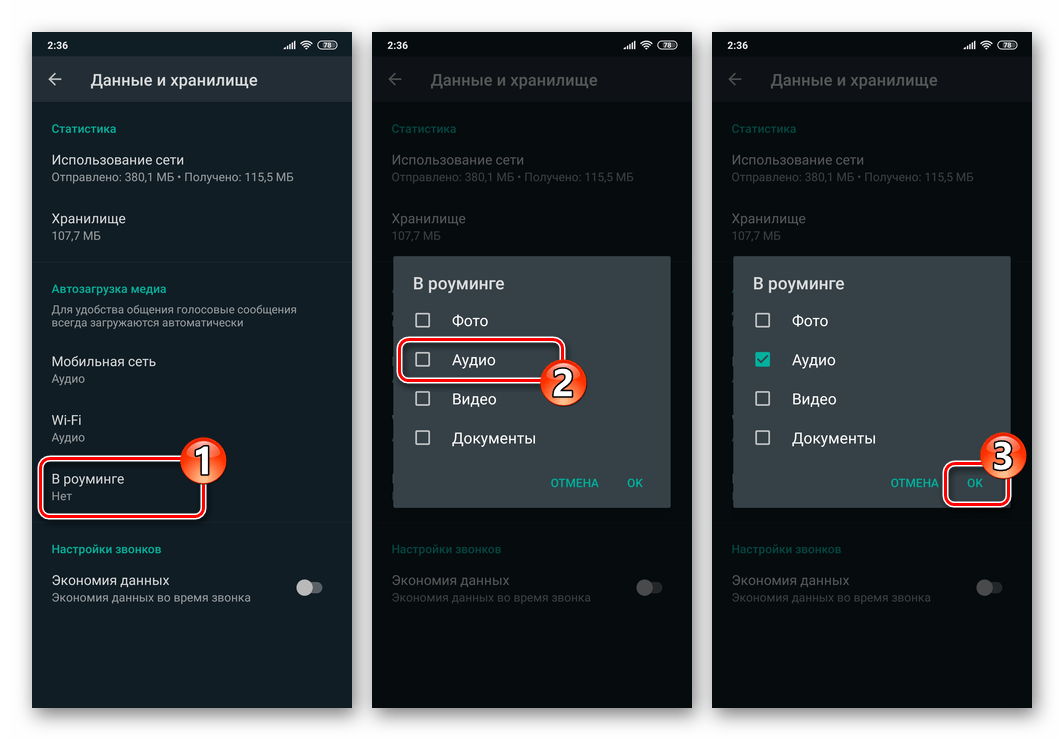
активируйте опцию «Аудио» в появляющихся окошках. Конечно же, включать автозагрузку звуковых файлов следует только для тех типов сетей, где это приемлемо в вашей ситуации.
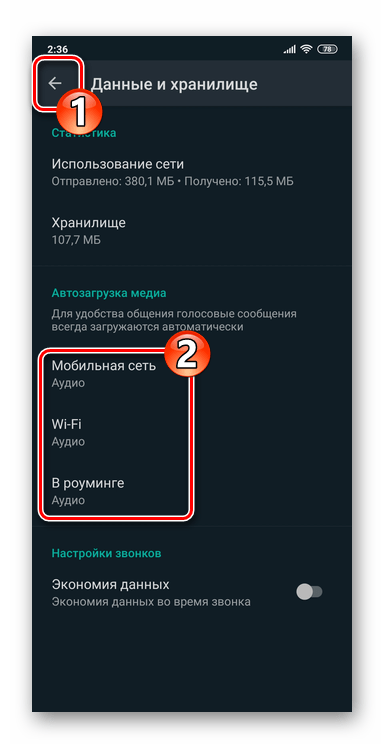
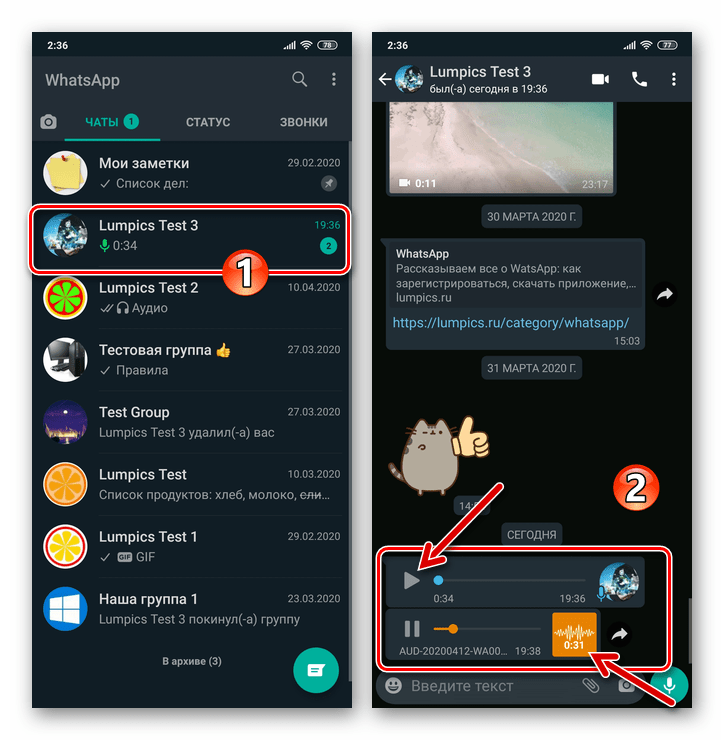
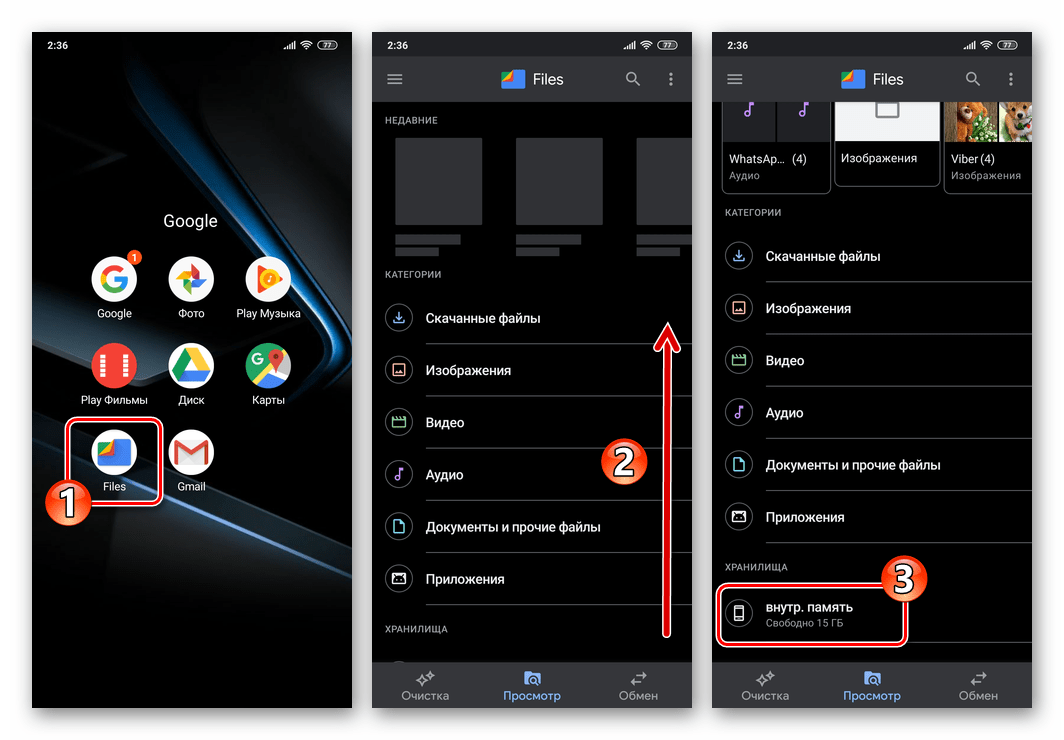

Перейдите в одну из директорий – выбор зависит от того, что конкретно вы хотите выгрузить из мессенджера:
- Для получения музыкальных файлов – «WhatsApp Audio».
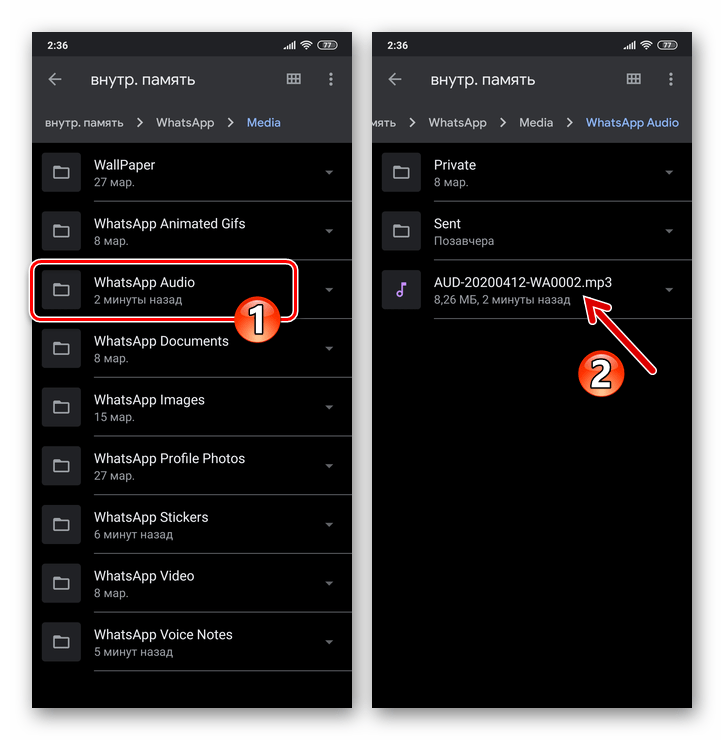
Чтобы извлечь из ВатсАп голосовые сообщения – «WhatsApp Voice Notes». 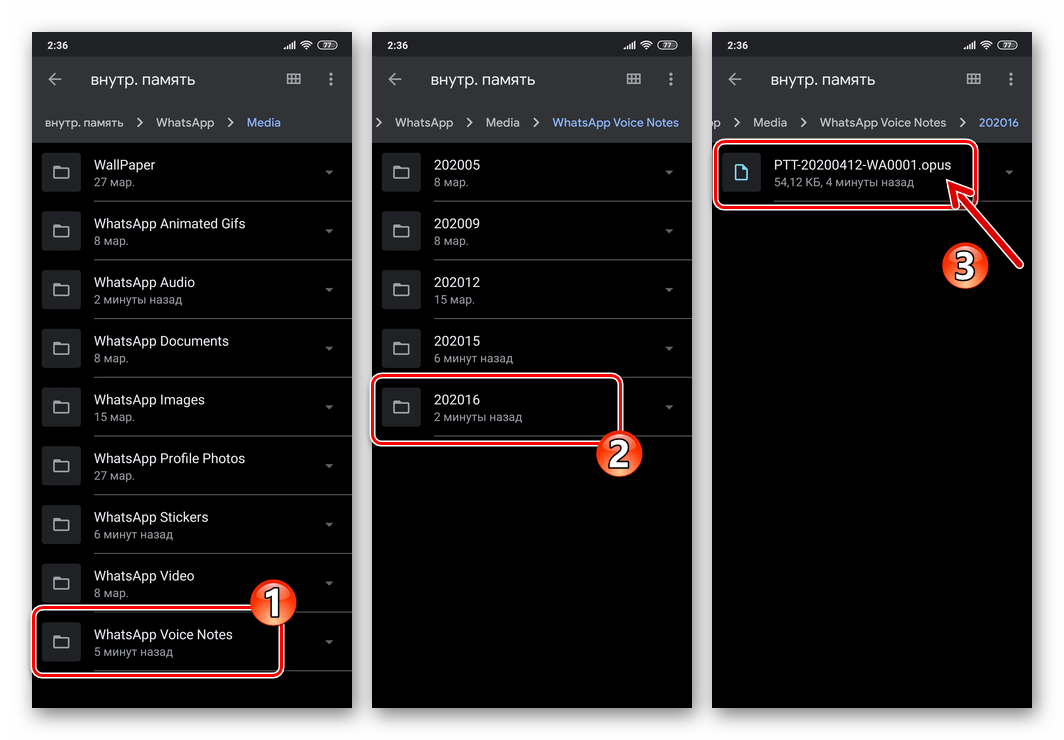

В результате вы получите доступ ко всем звукозаписям, которые были присланы в мессенджер и прослушаны в нём. Аудиофайлы сохранены в том же формате, в котором были переданы, а в их наименованиях присутствует дата получения. Голосовые сообщения передаются через WhatsApp в виде файлов формата *.opus, распределяются для хранения по папкам, — в каждой хранятся записи, полученные за отдельный день.
Примечание. Некоторых пользователей смущает нестандартный формат голосовых сообщений ВатсАп, но отметим, что полученные в результате выполнения этой инструкции файлы *.opus без проблем проигрываются большинством популярных музыкальных плееров для Андроид, в частности AIMP.
при необходимости переименуйте полученное для удобства поиска и систематизации в дальнейшем.
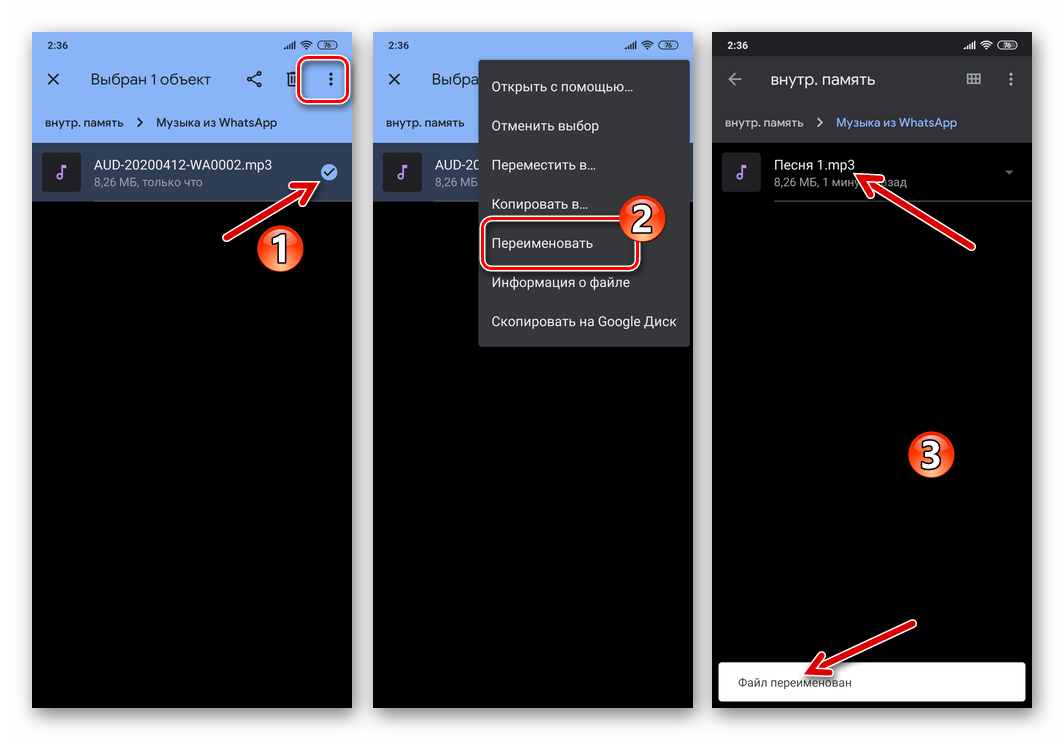
Способ 2: Функция «Поделиться»
Ещё один метод извлечения аудиозаписей из WhatsApp для Android реализуем путём вызова интегрированной в этой ОС опции «Поделиться» («Отправить»). Данный функционал в основном предназначен для передачи файлов через различные интернет-сервисы, но если задействовать файловый менеджер с возможностью скачивания файлов из сети, например, применённый в следующей инструкции ES Проводник для Android, то опция подойдёт и для решения нашей задачи.
- Откройте мессенджер и перейдите в чат либо группу, где наличествует копируемое аудио.
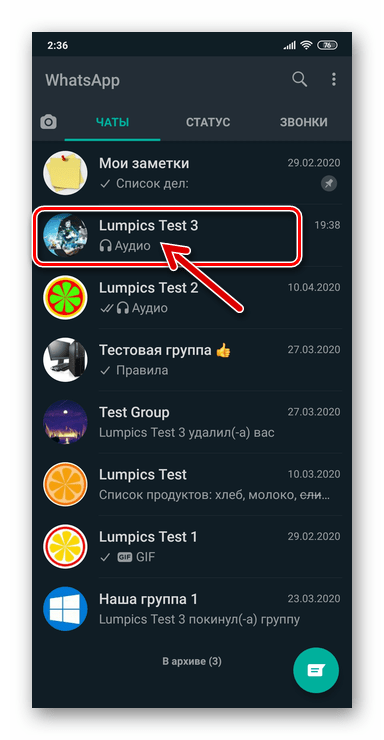
Длительным нажатием в области входящего сообщения с вложенным звуковым файлом выделите его в чате.
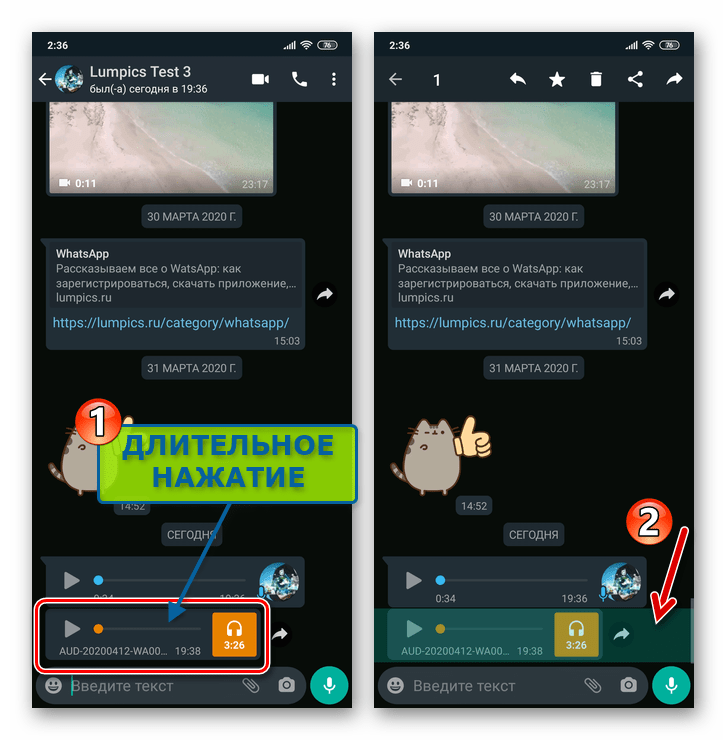
Далее нажмите на значок «Поделиться» в появившемся сверху экрана меню инструментов.

В открывшейся панели с доступными для передачи файла средствами найдите подписанный «Сохранить в…» значок Проводника и нажмите на него.

Далее перейдите в один из доступных в хранилище девайса каталог, нажмите «ВЫБОР» для сохранения в него звукозаписи.
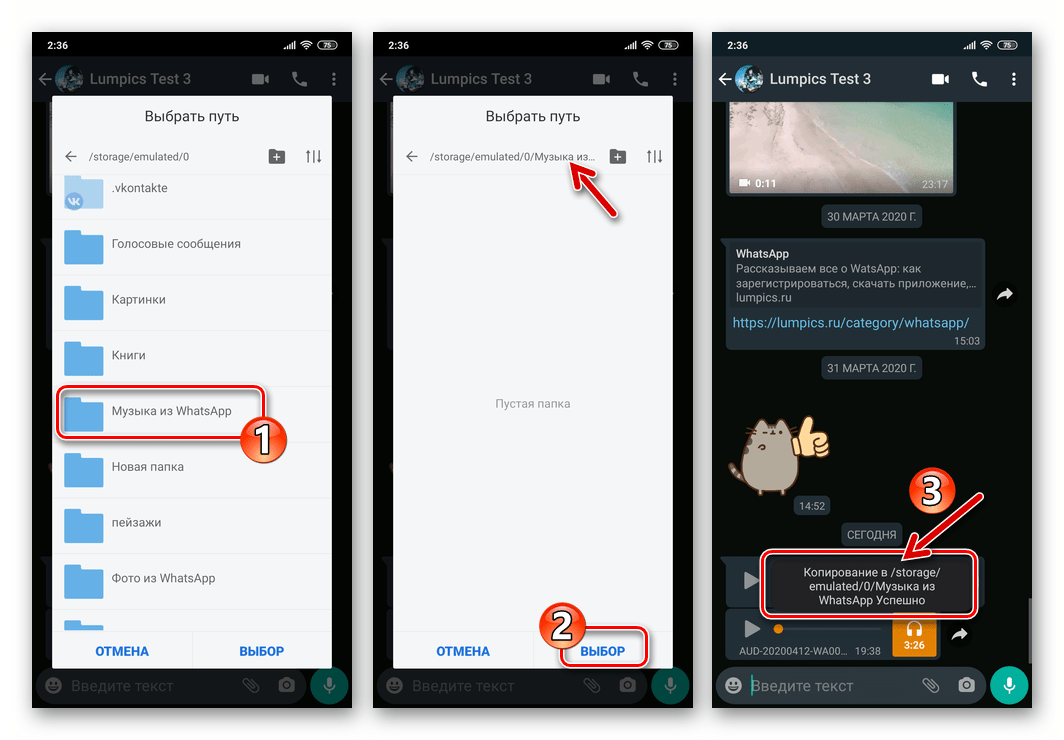
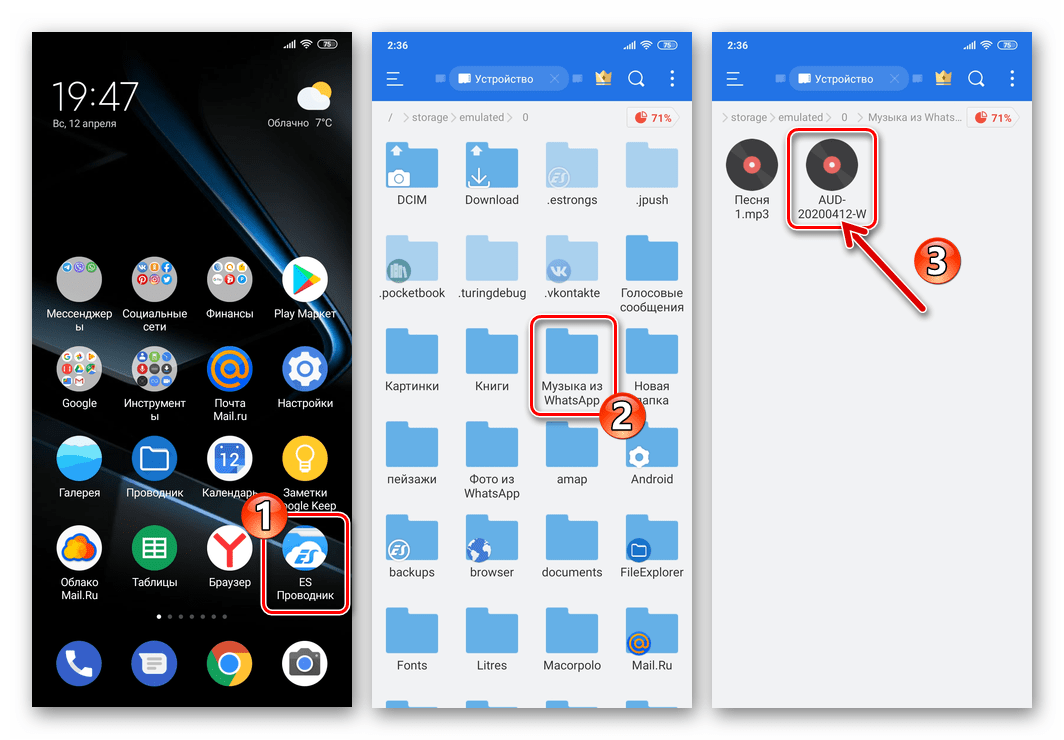
Пользователи WhatsApp для iOS, столкнувшиеся с необходимостью сохранить тот или иной музыкальный файл или голосовое сообщение из мессенджера в памяти iPhone, могут решить этот вопрос, действуя двухвариантно.
Способ 1: Автозагрузка
Основной способ хранения полученного через ВатсАп аудио на айФоне фактически не требует от пользователя выполнения специальных действий – нужно лишь чтобы программа была настроена определённым образом. В таком варианте вы не получите звуковой файл, с которым можно проводить манипуляции через сторонний софт, но тем не менее аудиоконтент будет загружен в память смартфона и в дальнейшем может воспроизводиться в мессенджере в любой момент, даже при отсутствующем доступе к интернету.
- Открыв WhatsApp, перейдите в его «Настройки» — для этого коснитесь соответствующего значка в панели разделов, которая расположена внизу экрана. Далее нажмите «Данные и хранилище».
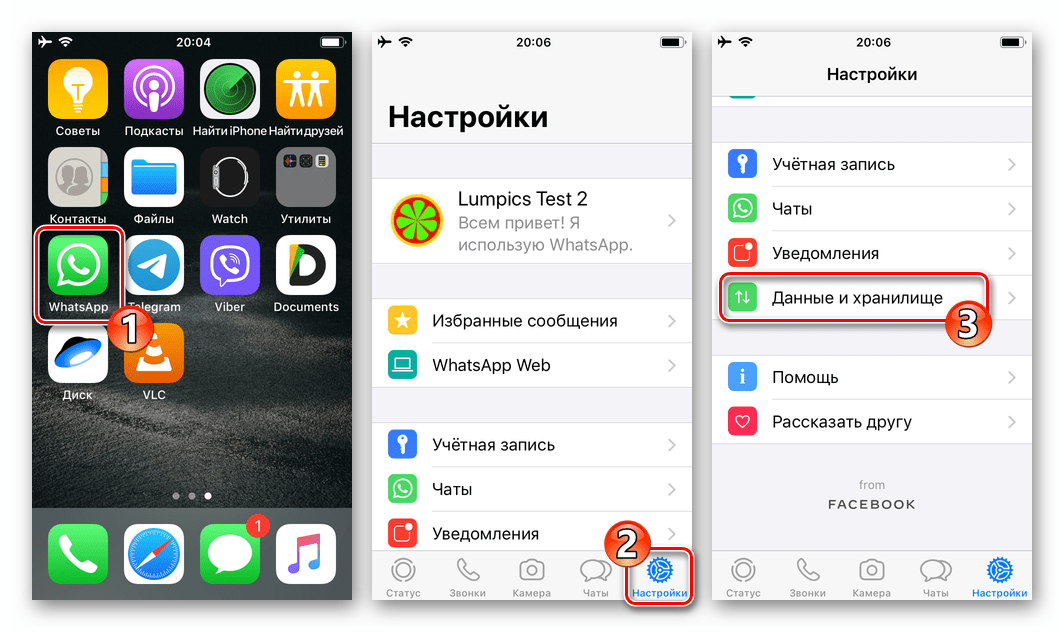
В категории параметров мессенджера «АВТОЗАГРУЗКА МЕДИА» коснитесь пункта «Аудио». Затем выберите одну из опций: «Wi-Fi» либо «Wi-Fi и сотовая сеть». В первом варианте автоматическое скачивание аудиозаписей будет осуществляться только при подключении iPhone к роутеру, а во втором, дополнительно, и при получении устройством интернета из 3G/4G-сетей.

Выйдите из «Настроек» ВатсАп и переходите к обычному его использованию. Теперь все аудиозаписи из открываемых вами чатов будут автоматически загружены в память девайса, и вы сможете прослушать их в мессенджере вне зависимости от того, наличествует доступ к интернету на момент возникновения такой необходимости или нет. 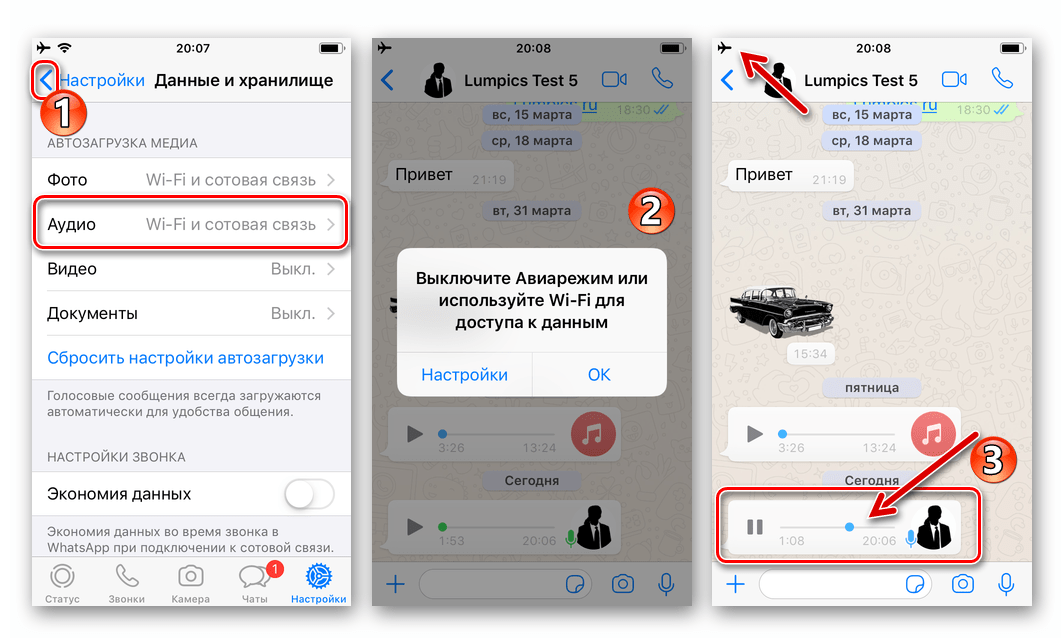
При этом, если музыкальная композиция или голосовое сообщение потребуется вам в виде файла, вы можете извлечь его в другую программу, применив описанный далее метод.
Способ 2: Функция «Поделиться»
Для получения возможности прослушивания полученных через WhatsApp звуковых файлов и/или проведения с ними других операций через сторонний софт, их нужно переместить в папку той программы, которую предполагается использовать для манипуляций в дальнейшем. В этом поможет интегрированная в iOS функция «Поделиться».
- Запустите ВатсАп и откройте персональную либо групповую переписку, где получено аудио, которое нужно скопировать в память айФона.

- Длительным нажатием в области с аудиозаписью или голосовым сообщением вызовите меню и в нём выберите пункт «Переслать».
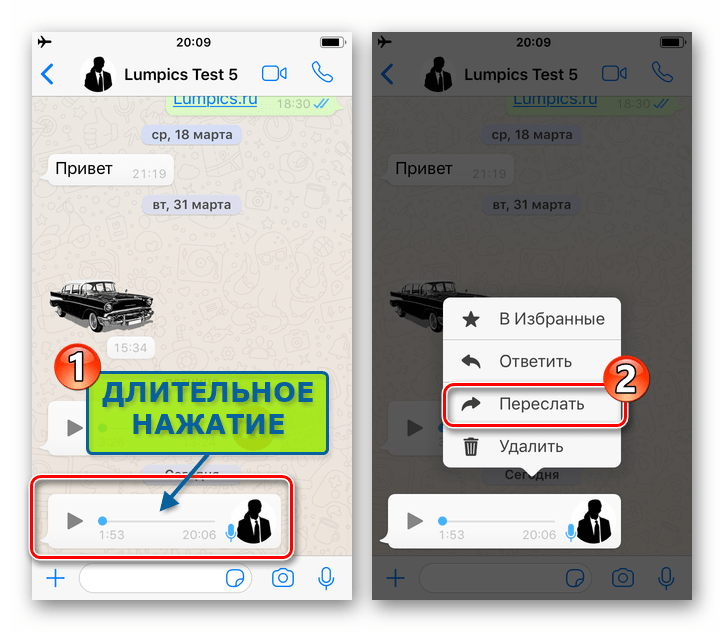
- Тапните по расположенному внизу экрана справа элементу интерфейса, выполненному в виде кубика со стрелкой. Далее в отобразившейся панели инструментов коснитесь «Сохранить в «Файлы»».

- Разверните перечень каталогов «На iPhone», затем выделите папку программы, с помощью которой собираетесь проводить манипуляции с извлекаемым из мессенджера аудиофайлом в дальнейшем (это может быть проигрыватель или файловый менеджер, клиент облачного хранилища и др.). Тапните «Добавить» вверху экрана справа, после чего вновь окажетесь в WhatsApp.
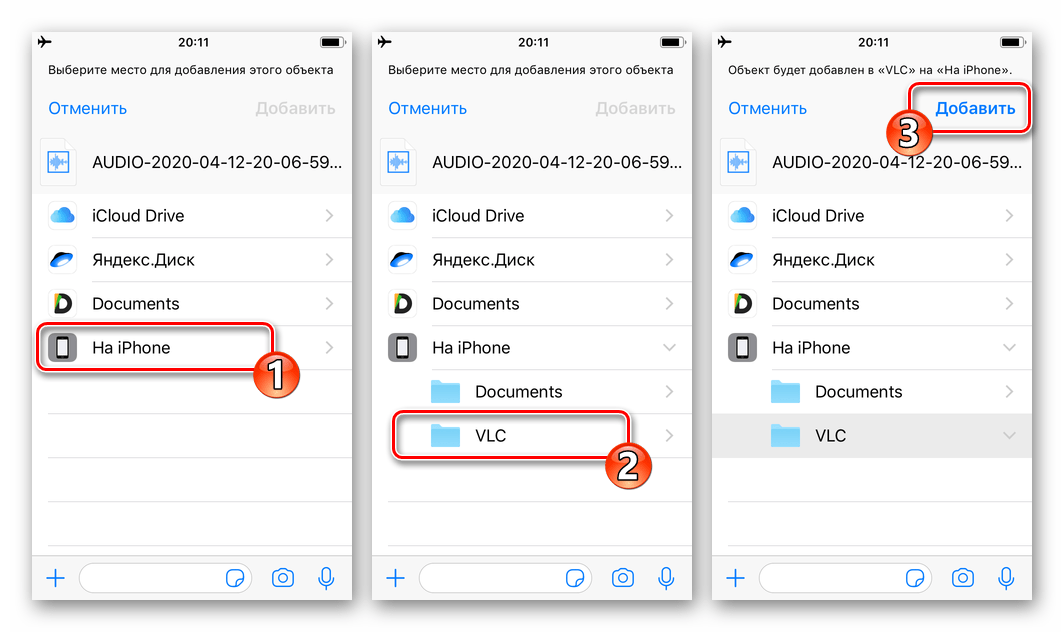
- На этом задача сохранения аудио в памяти iOS-девайса считается решённой – откройте программу, каталог которой выбрали при выполнении предыдущего пункта инструкции и в ней обнаружите загруженную из мессенджера аудиозапись.
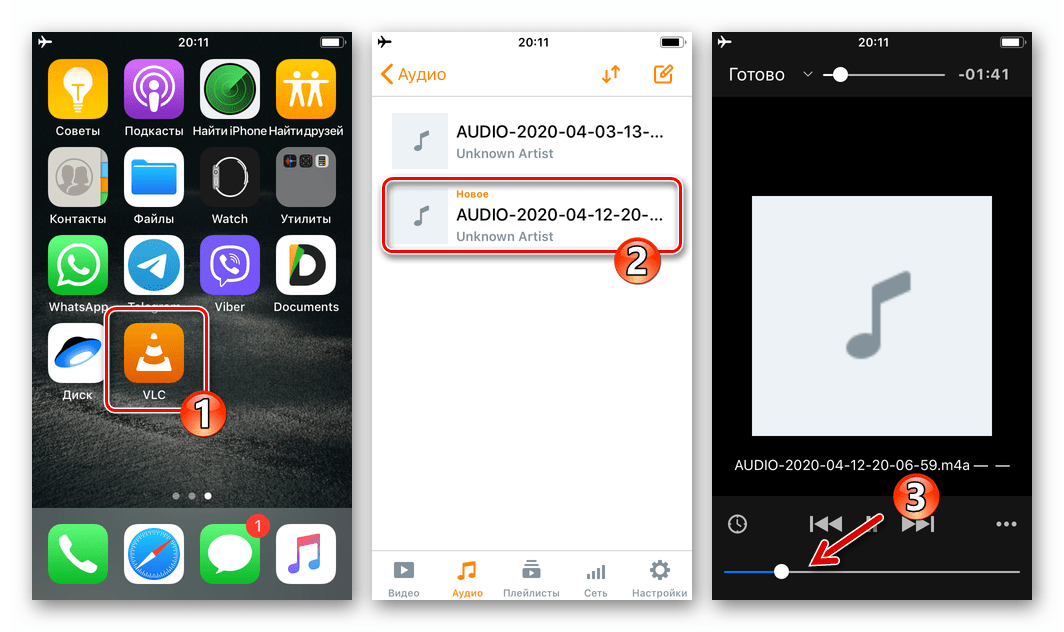
Windows
WhatsApp для Windows предлагает наиболее простой в сравнении с мобильными версиями мессенджера способ сохранения полученных через мессенджер музыкальных файлов и голосовых сообщений. Всё осуществляется несколькими кликами мышью в окне приложения.
- Запустите ВатсАп на ПК и откройте чат, где наличествует загружаемая аудиозапись.
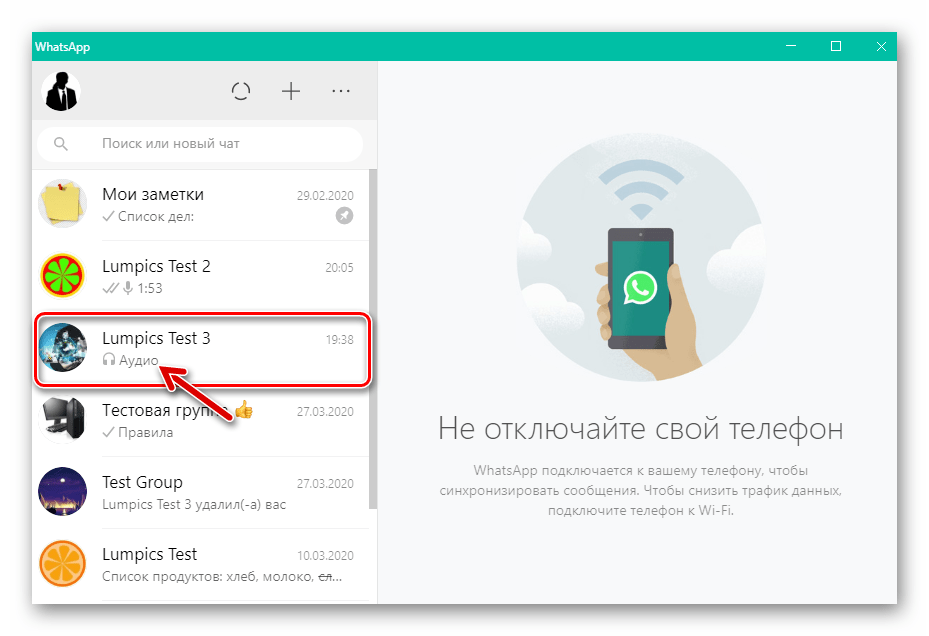
- Расположите курсор мыши в области аудиосообщения, в результате чего в её правом верхнем углу отобразится значок вызова меню действий – кликните по нему.

- Щёлкните по пункту «Загрузить» в отобразившемся списке опций.
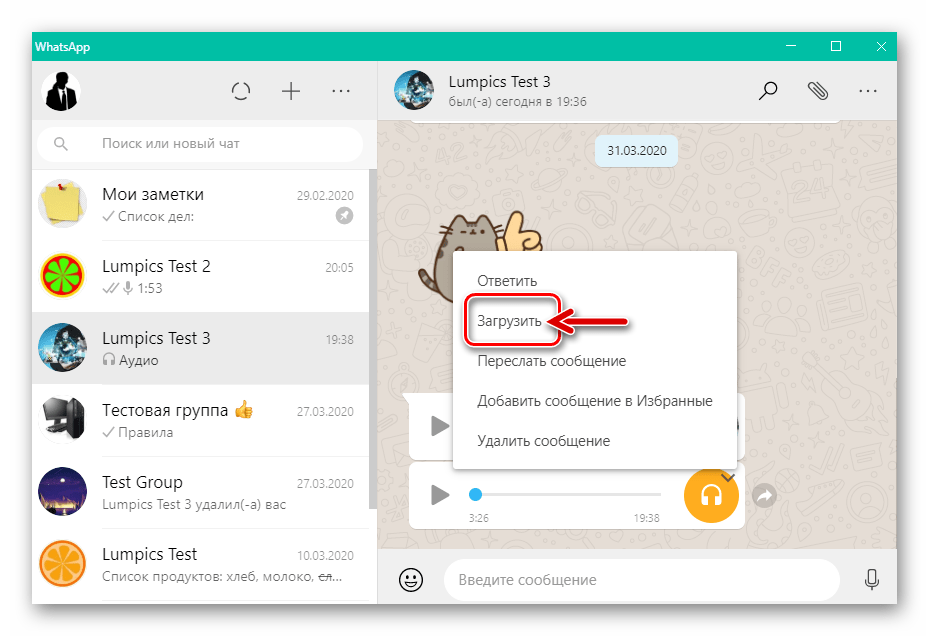
В открывшемся окне «Сохранение» перейдите по пути, куда желаете поместить скачиваемый из мессенджера файл.

Рекомендуется присвоить сохраняемому звуковому файлу понятное имя, чтобы в дальнейшем отличать его от других записей – сделайте это и нажмите «Сохранить».
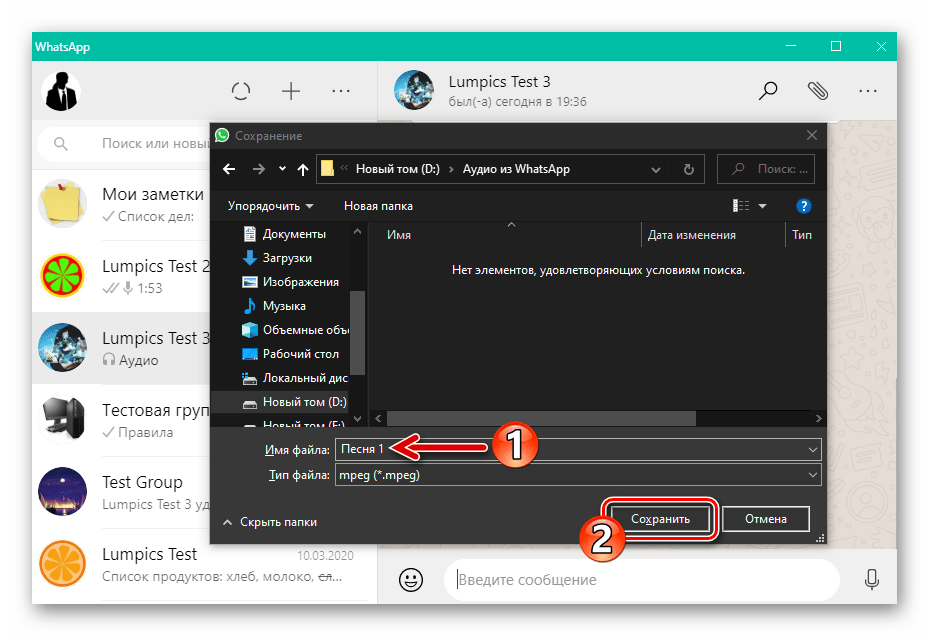
На этом загрузка аудио из WhatsApp на диск компьютера завершена.

Откройте выбранную для сохранения папку в Проводнике Windows, после чего сможете прослушать полученную запись или провести в её отношении другие действия.

Сохранить полученные через ВатсАп музыкальные композиции и/или голосовые сообщения в виде файла в памяти мобильного девайса либо на диске компьютера, как видите, несложно. В разных ОС доступны различающиеся методы сохранения этого типа контента и действовать нужно в зависимости от используемого для доступа в мессенджер устройства.
Источник
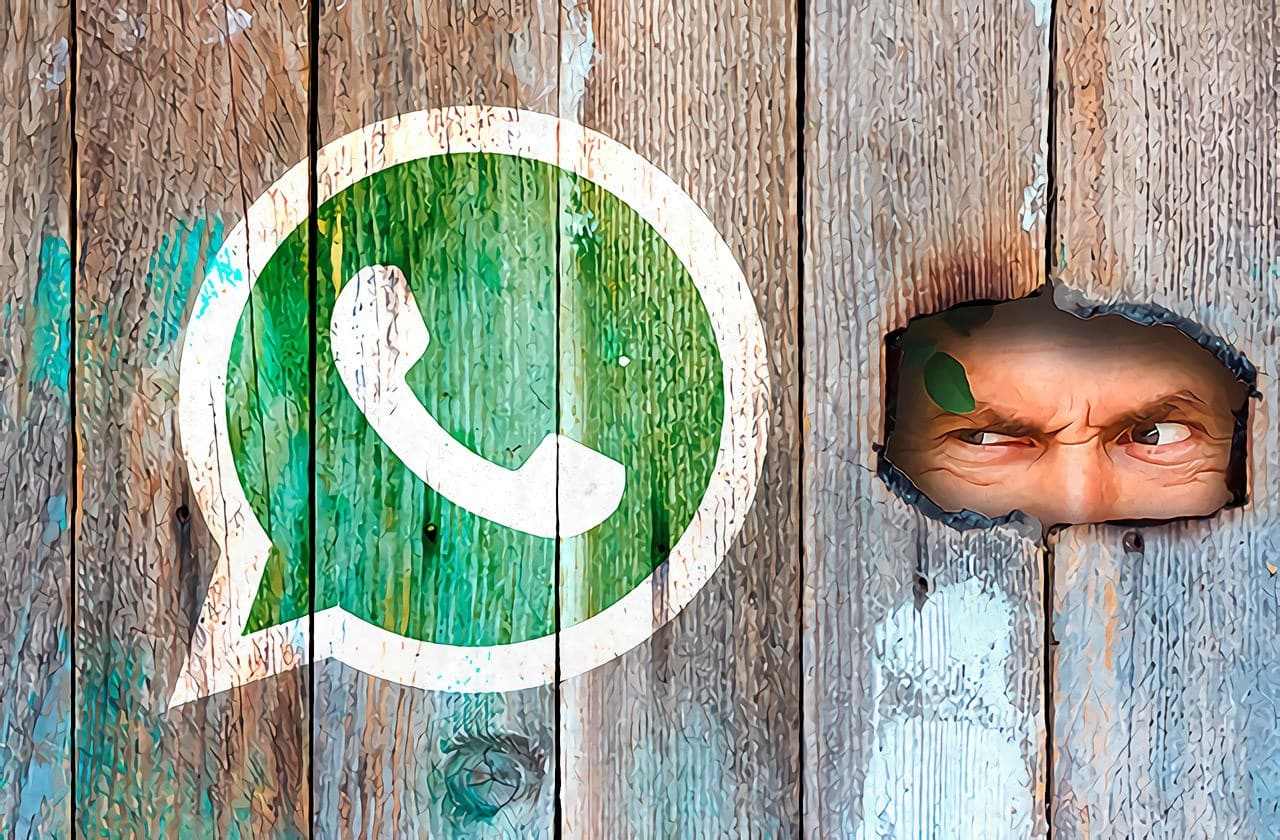
Все мы отправляем друг другу голосовые сообщения в WhatsApp, не так ли? А знаете ли вы, что все они сохраняются в памяти нашего смартфона и их, при необходимости, можно очень легко найти?
Сегодня мы расскажем вам о том, куда нужно заходить, чтобы получить доступ к голосовым сообщениям из WhatsApp, а также научим вас отправлять их другим людям в любом приложении.
Как найти голосовые сообщения из WhatsApp на Android
Сделать это можно с помощью файлового менеджера, коих существует огромное множество. В этой же статье мы рассмотрим пример с приложением Files от Google:
- Зайдите в приложение Files, перейдите во вкладку Просмотр и выберите опцию Внутр.память, которая находится в самом конце списка;
- Зайдите в папку WhatsApp и в следующем окне выберите папку Media;
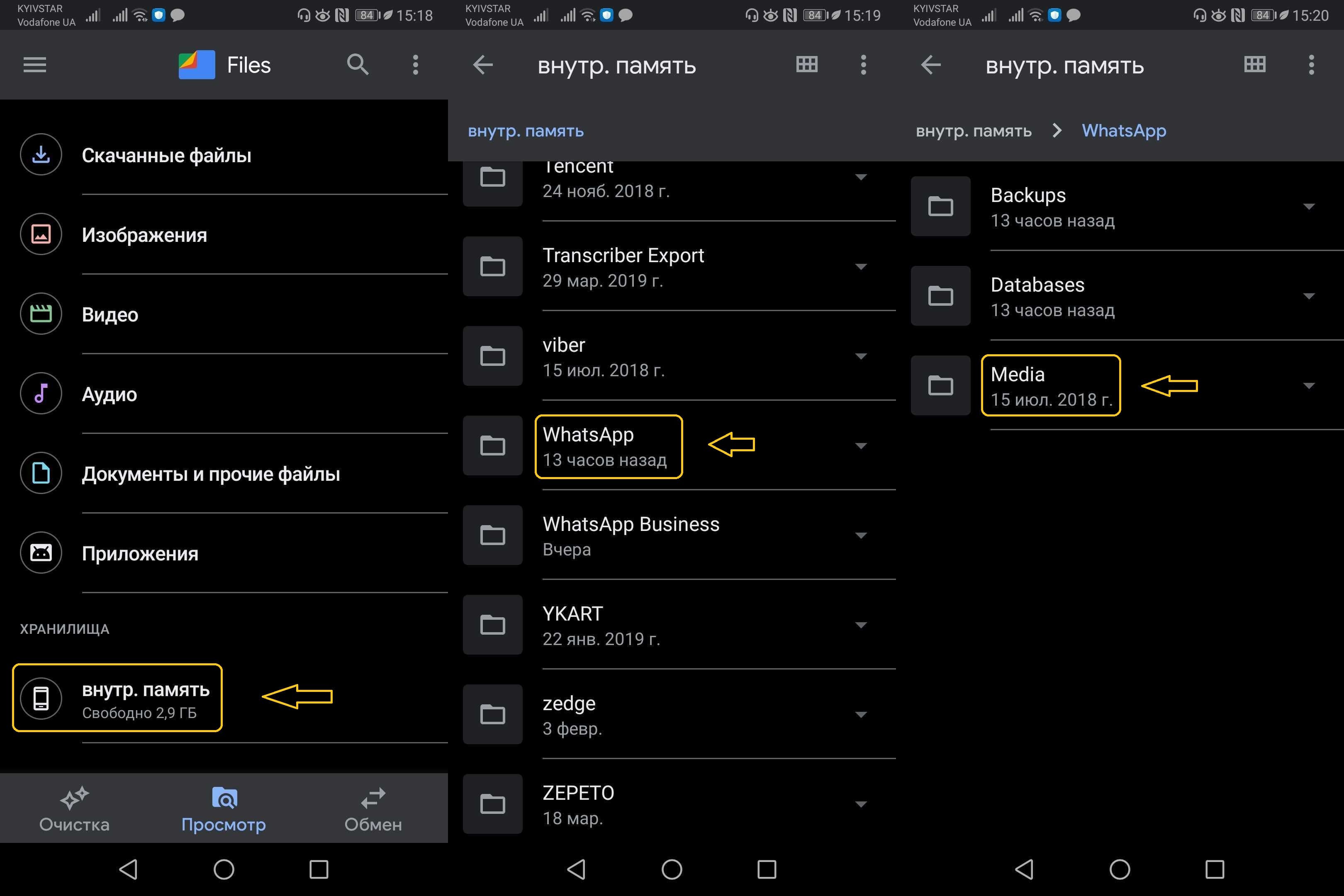
- В открывшейся вкладке вы увидите ряд папок, где хранятся разные виды файлов, которые мы когда-либо получили или отправили в WhatsApp — нас интересуют папки WhatsApp Audio и WhatsApp Voice Notes;
- Зайдя в одну из этих папок, вы увидите подпапки с указанием даты, когда эти звуковые файлы были отправлены или получены, так что для их быстрого поиска желательно знать точную дату отправки или получения;
- Зайдите в нужную подпапку и найдите нужное голосовое сообщение, нажимая на него для его воспроизведения и прослушивания.
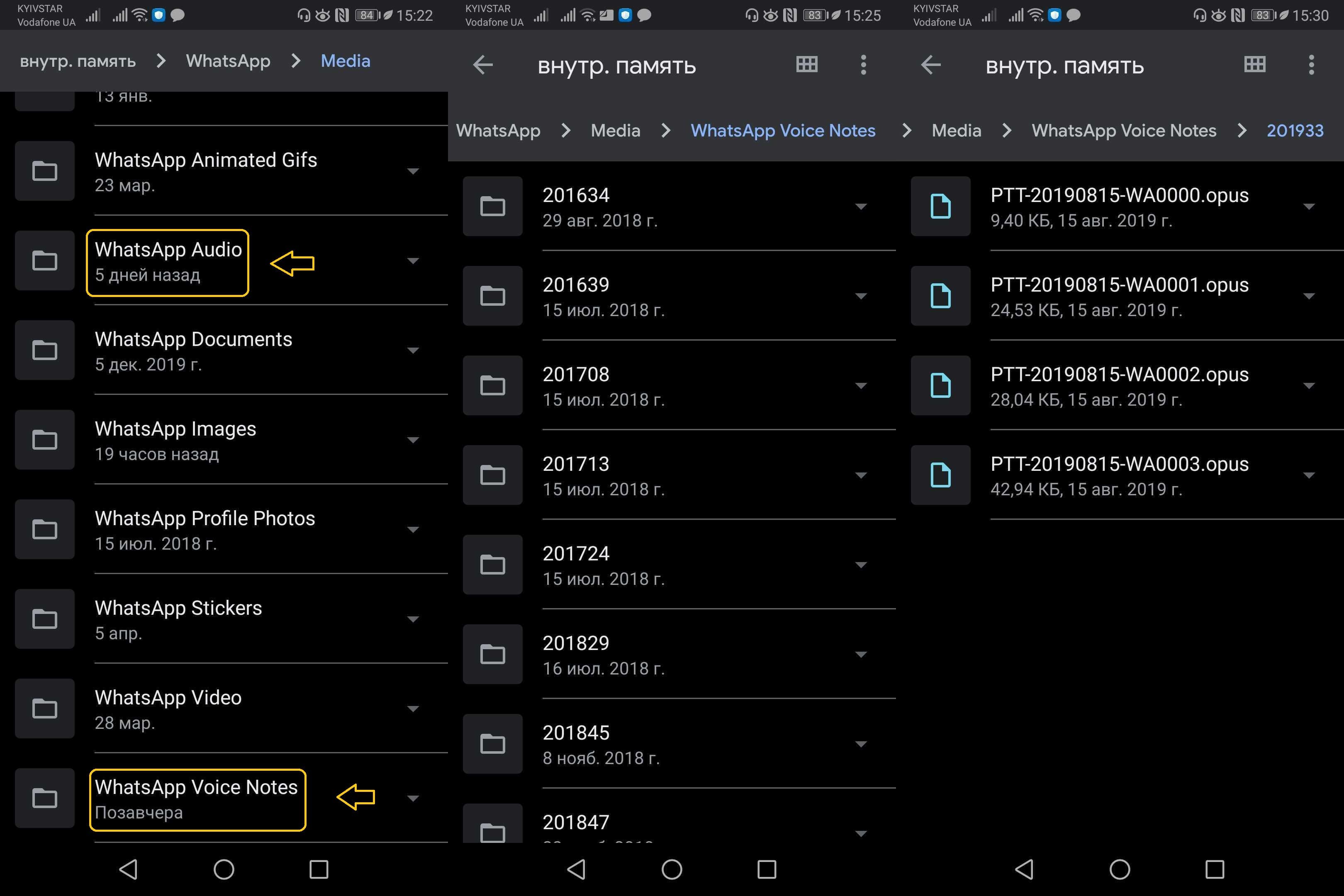
На этом всё, теперь у вас есть доступ ко всем аудиофайлам из WhatsApp, которые хранятся в памяти вашего смартфона.
Как поделиться голосовым сообщением из WhatsApp
Хотите отправить найденное голосовое сообщение из WhatsApp в Telegram, Viber или любом другом мессенджере? Сделать это очень просто:
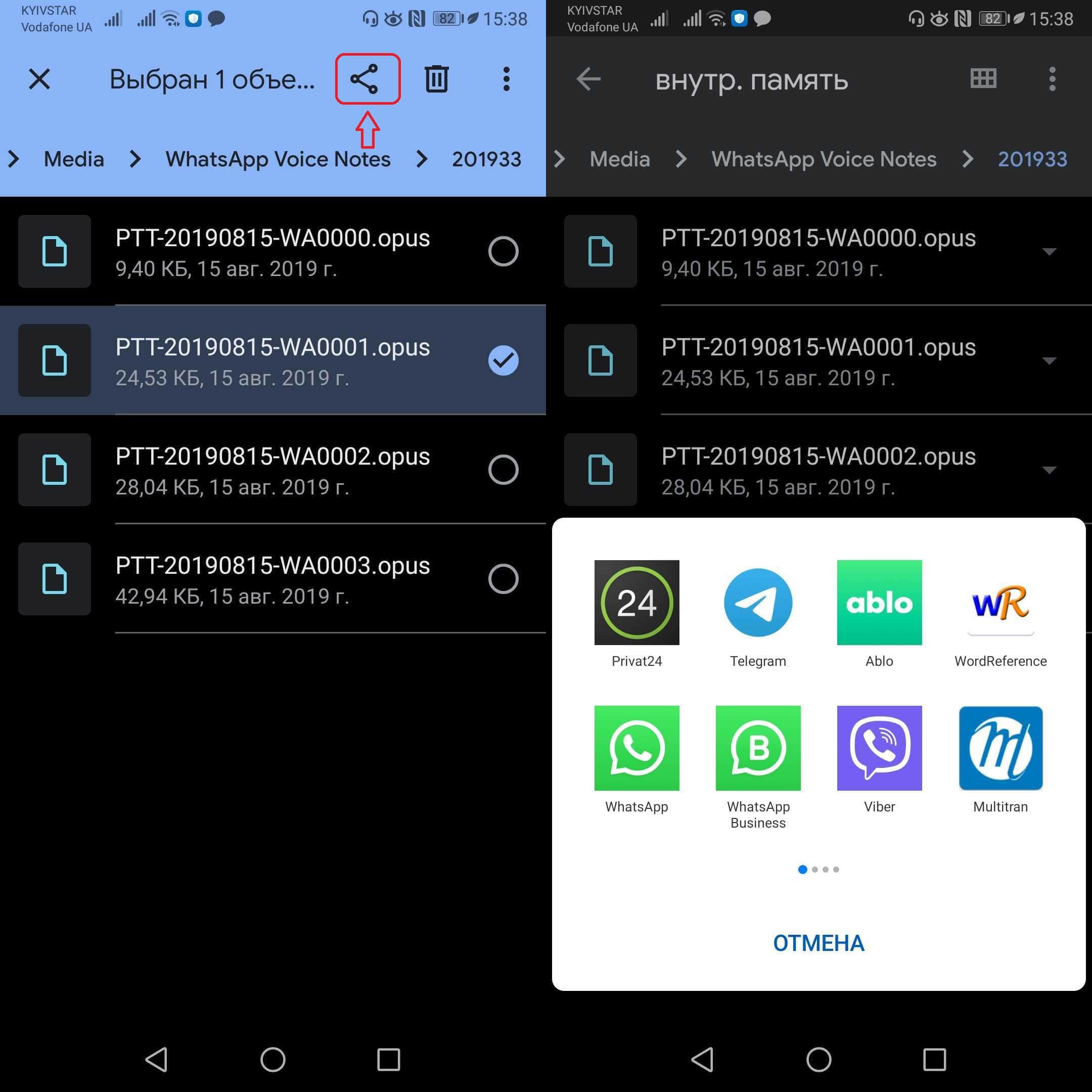
- Выберите нужный вам аудиофайл, удерживая нажатие на нём на протяжении нескольких секунд, и нажмите на значок Поделиться в появившейся верхней панели.
- Выберите приложение, в которое вы хотите его отправить, и затем укажите желаемые контакты.
Надеемся, наши советы будут вам полезными, а если у вас возникли какие-то вопросы, то мы с удовольствием ответим вам на них в комментариях!

Files by Google: Clean up space on your phone
Идеальный файловый менеджер для Android, позволяющий очистить память мобильного устройства и организовать все хранящиеся на нём файлы.

WhatsApp Messenger
Лучший мессенджер для Android, позволяющий обмениваться текстовыми и голосовыми сообщениями с друзьями и родными.
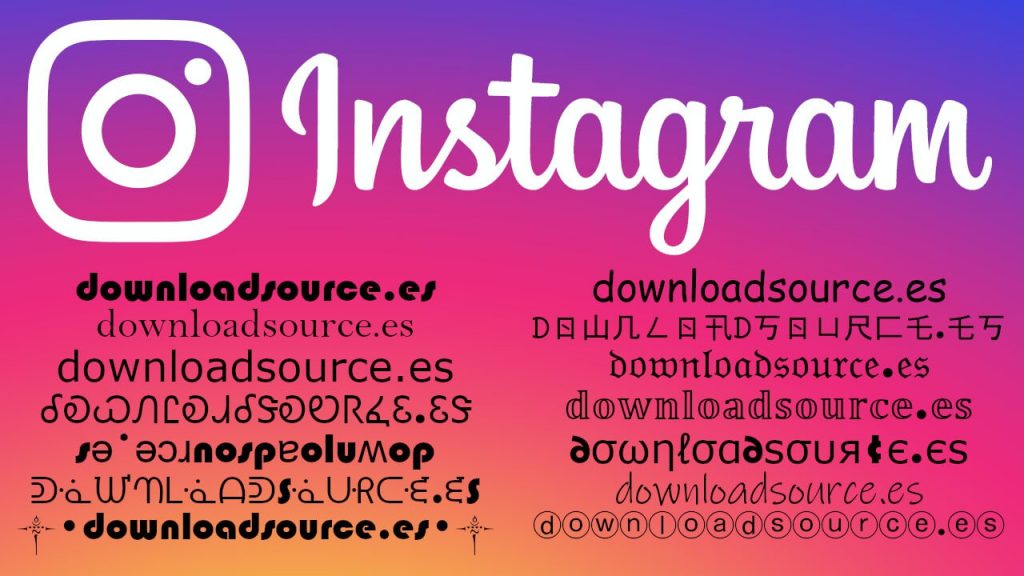
Как изменить шрифт в Instagram на Android
17 Май, 2023 — ![]() Sergey
Sergey
Необычный и красивый шрифт для Instagram всегда привлекает внимание пользователей и заставляет обратить внимание на ваш профиль и посты, ведь написанное нестандартным шрифтом сразу бросается в глаза. Тоже хотели бы выделяться из скучной толпы в Instagram? Тогда наш сегодняшни…
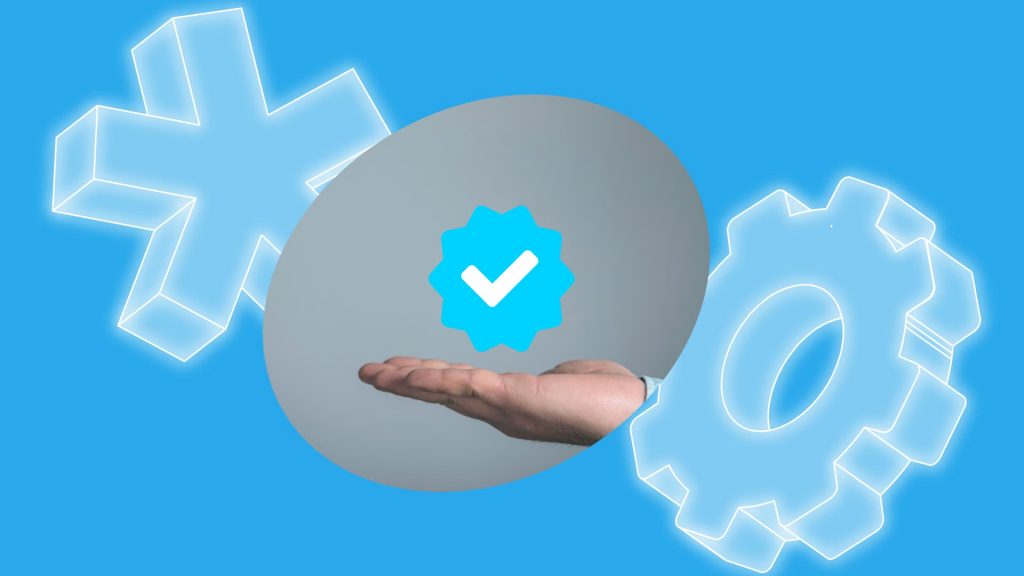
Как пройти верификацию и получить галочку в Telegram
16 Май, 2023 — ![]() Sergey
Sergey
Увидели галочку верификации рядом с названием страницы, который подтверждает, что она верифицирована администрацией Telegram, и хотели бы узнать, как её получить? Сегодня мы расскажем вам о том, как это сделать, чтобы обзавестись идеальным доказательством того, что ваш профил…

Как скачать видео из Telegram на Android
10 Май, 2023 — ![]() Sergey
Sergey
Являетесь активным пользователем Telegram и часто скачиваете видео из этого мессенджера? Только начали им пользоваться и ещё не знаете, как это делать? В сегодняшней статье мы познакомим вас с основными способами скачивания видео в Telegram и научим это делать даже когда така…

Как найти популярные хэштеги в TikTok
9 Май, 2023 — ![]() Sergey
Sergey
TikTok изначально был популярен среди младшего поколения, но быстро стал пользоваться спросом у более старшей аудитории, найдя своих поклонников и в среде бизнеса. Как оказалось, здесь можно не просто снимать прикольные ролики, но также продавать, привлекать внимание и запуск…
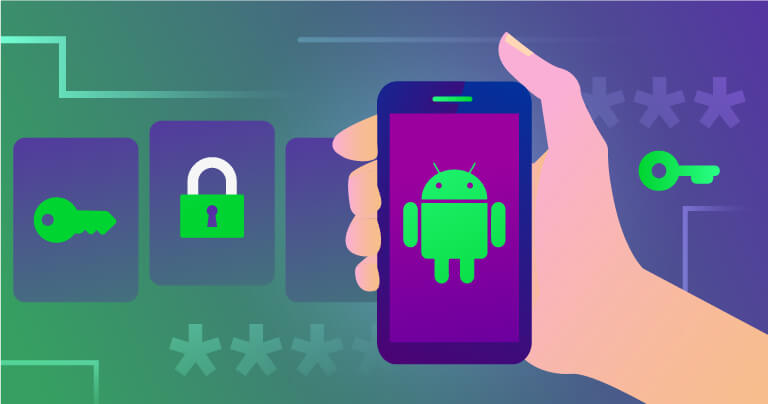
Лучшие менеджеры паролей на Android, которые стоит знать
4 Май, 2023 — ![]() Sergey
Sergey
В эпоху, когда пароли повсюду, и запомнить их все практически не представляется возможным, менеджеры паролей являются необходимой утилитой для каждого пользователя Android. Ведь благодаря им, вы сможете создать самый безопасный пароль, управлять которым можно будет автоматиче…
- я страница
- Приложения для Андроид
- Игры для Андроид
- Темы для Андроид
- Контакты
- Разработчики
- FAQ
- Подборки
- Кто мы такие
- Конфиденциальность
- Правила использования
- Cookies
Как сохранить голосовое сообщение из Whatsapp — одно или сразу несколько? Где найти сохраненные файлы и как переправить их на сторонние сервисы? Сегодня мы расскажем, что можно сделать на смартфонах (iOS и Android) и компьютерах.
Смартфоны
И на всех смартфонах есть папка, куда сохраняются голосовые сообщения Whatsapp, как на Андроид, так на iOS. В настройках мессенджера вы можете выбрать условия, при которых будет выполняться автоматическое скачивание. Расширение сохраненного файла в обоих случаях будет одинаковым — “.opus”. Что это нам дает:
- Возможность прослушивать сообщения в чате, даже если отсутствует подключение к интернету.
- Прослушивать голосовые сообщения через проигрыватель смартфона (только на Android и при использовании доп. софта).
- Делиться звуковыми файлами, которые мы сохранили, с кем угодно или отправлять их себе же на другие сервисы (e-mail, облачные хранилища, мессенджеры и т. д.).
Ниже мы расскажем, как скачать голосовое сообщение (путем автозагрузки) из Ватсапа на iOS и Android, а также переправить его для хранения на другие сервисы.
Android
Как скачать аудиосообщение (настроить автосохранение) из Вотсапа в память смартфона:
- Запускаем мессенджер, переходим на вкладку “Чаты”, жмем на кнопку “Дополнительно”* и в маленьком меню выбираем “Настройки”.
- Переходим в раздел “Данные и хранилище” и смотрим на подраздел “Автозагрузка медиа”. Здесь есть три пункта — “Мобильная сеть”, “Wi-Fi” и “В роуминге”. Жмем на каждый из них, везде проставляем галочку напротив слова “Аудио” и тапаем на “Ок”.
*Правый верхний угол.
Обратите внимание: если вы не хотите тратить мобильный интернет-трафик в роуминге, то пропустите пункт “В роуминге”. В этом случае автозагрузка будет осуществляться только в домашней сети и при подключении к точке Wi-Fi.
Аудиосообщение сохранено. Что дальше?
Сначала найдем, где хранятся голосовые сообщения Whatsapp на Андроид:
- Открываем файловый менеджер. Любой — штатный или тот, который вы скачали и используете постоянно.
- Находим раздел “Память устройства”, в нем выбираем папку “WhatsApp”, а затем “Media”.


- Здесь нам нужна папка “WhatsApp Voise Notes”. Файлы здесь хранятся в подпапках — для каждого дня отдельная.


Далее вы можете действовать как прямо из диалогового окна, так и из места хранения голосовых сообщений на устройстве. Все зависит от того, что конкретно вам нужно. Если речь идет об отправке другому пользователю или себе в какое-то хранилище всего одного файла, то все сделать можно из чата:
- Запускаем Ватсап и открываем чат, в котором находится нужное вам голосовое.
- Находим, а затем выделяем долгим нажатием сообщение и жмем на иконку “Поделиться” (правый верхний угол). Или “Меню” → “Поделиться”.

- Выбираем любой вариант отправки файла из предложенных: в соцсеть, облачное хранилище, другой мессенджер или в другой аккаунт WhatsApp. Далее действуем по подсказкам системы.

Если нужно скачать не одно голосовое сообщение из Вотсапа в другое место, а сразу несколько, та намного проще будет сделать это непосредственно из места хранения файлов. Поехали:
- Действуя по инструкции выше, через файловый менеджер открываем папку “WhatsApp Voise Notes”.
- Вы видите перед собой подпапки с голосовыми за разные дни. Если нужно вытащить сразу весь день или несколько, то долгим нажатием выделяем первую подпапку, а короткими — остальные. Для отправки отдельных сообщений проделываем то же самое, но уже внутри подпапки.
- Когда все нужные подпапки или отдельные голосовые будут выделены, жмем на “Поделиться” и выбираем, куда отправить данные.

iPhone
Процесс настройки автосохранения здесь будет таким же, как в Андроиде. Поэтому повторяться не будем — вам нужно просто следовать уже приведенной инструкции. Далее, чтобы сохранить голосовое из Ватсап в облаке или отправить его на другой сервис нужно:
- Открыть чат, найти в нем и выделить долгим нажатием те файлы, которые нужно сохранить / отправить.
- Нажать на кнопку “Переслать”.
- На экране вы видите панель с иконками сервисов, на которые можно выгрузить выбранные ранее голосовые. Тапните на устраивающий вас вариант и далее следуйте подсказкам системы.
Обратите внимание: аудио пересылается все в том же формате *.opus. На Windows он воспроизводится штатным проигрывателем, а на других ОС, возможно, придется воспользоваться сторонним ПО.
Как прослушать голосовые через проигрыватель
Посмотреть, где хранятся голосовые сообщения Whatsapp или выполнить с ними какие-то манипуляции прямо в месте хранения не получится. Это связано с особенностями файловой системы в устройствах iOS — она закрытая. Мы можем управлять гол
Как вытащить голосовое сообщение из Whatsapp для прослушивания через проигрыватель:
- Действуем по предыдущей инструкции, но вместо сервиса для пересылки выбираем “Сохранить в “Файлы””. Далее система предложит “Выбрать место для добавления объекта”. Жмем кнопку “На iPhone”.
- Откроется список программ, в которые можно перенести аудио. Например, если вы собираетесь прослушивать голосовые через VLS-плеер, то выбираете иконку “VLS”.
- Для завершения переноса файла нажмите на “Добавить” (кнопка в правом верхнем углу).
На этом все. Теперь при запуске плеера перенесенные из Ватсапп файлы будут отображаться среди доступных для прослушивания.
Как сохранить голосовое из Ватсап на компьютер
Выгрузка сообщений из мессенджеров в память компьютера на Windows это самое простое. Схема стандартная, применяющаяся в работе с любыми файлами, выглядит как “Скачать → выбрать место сохранения → Сохранить”.
Чтобы сохранить голосовое из Ватсапа нужно:
- В диалоговом окне мессенджера найти файл, предназначенный для скачивания и навести на него курсор. В правой части облачка сообщения появится значок “⌵” — кликаем на него.
- В окошке меню выбираем “Загрузить”. Далее система предложит вам выбрать место сохранения. Там же вы сможете дать новое имя голосовому сообщению.*

- Жмем на “Сохранить”. Готово, буквально через доли секунды файл будет скопирован в указанное вами место.

*Рекомендуется. Так будет проще найти нужное аудио среди прочих.
Надеемся, что собранный нами материал будет вам полезен. А если понадобится еще какая-то информация по использованию Ватсап, то ее в любой момент можно найти на нашем сайте!
Как вытащить голосовое сообщение из Ватсапа и скачать аудиозапись
На чтение 4 мин Просмотров 2.1к.
Обмениваясь в чатах песнями и голосовыми сообщениями, нужно знать, как сохранять аудио из WhatsApp на телефон или компьютер. Такой тип контента может содержать важные данные или обладать какой-то ценностью.
Содержание
- Где хранятся голосовые сообщения в WhatsApp
- Сохранение аудиосообщений из «Ватсапа» на Android
- Автосохранение
- Функция «Поделиться»
- С помощью «Телеграма»
- Сохранение ГС на устройстве iOS
- Автозагрузка
- С помощью электронной почты
- Сохранение аудио на компьютере
- Как сохранить музыку из WhatsApp
- Обзор
Все ГС из мессенджера на Android хранятся в Google Drive. Папка, находящаяся в разделе «Резервные копии», называется WhatsApp Voice. Файлы из виртуального хранилища ОС iOS располагаются в Apple Drive. Открыть их можно через сервис iTunes.
Сохранение аудиосообщений из «Ватсапа» на Android
Скачивание голосовых из приложения для Android мало чем отличается от процедуры копирования в память гаджета документов другого формата (например, фото и видео) и осуществляется несколькими способами.

Автосохранение
Для правильной работы функции требуется задействовать Google Files.
Чтобы активировать данную функцию, необходимо:
- Войдя в мессенджер и находясь на его главной странице, кликнуть по 3 точкам с правой стороны вверху дисплея.
- Открыть пункт «Настройки» и перейти оттуда во вкладку «Данные и хранилище».
- В строке «Автозагрузка медиа» поочередно коснуться надписей «Мобильная сеть», «Wi-Fi» и «В роуминге» и поставить в них галочки напротив «Аудио».
Теперь при прослушивании присланное в диалог звуковое медиа будет автоматически переноситься в предназначенную для этого папку смартфона. А просмотреть и вытащить музыкальный файл из встроенной памяти гаджета можно в каталоге WhatsApp Audio.
Функция «Поделиться»
Второй способ извлечь аудиозапись с платформы – это опция «Поделиться».
Инструкция по использованию функции:
- Войти в диалог с нужным голосовым документом.
- Выделить сообщение с помощью длительного нажатия на него.
- Тапнуть по значку в форме уголка, расположенному справа от изображения мусорного ведра на верхней панели.
- Кликнуть по надписи «Сохранить в…» и выбрать желаемое хранилище.
Также опция «Поделиться» может применяться при передаче данных в другие интернет-сервисы.
С помощью «Телеграма»
Последний путь – скачать аудиофайлы с помощью приложения «Телеграм».
Для этого необходимо:
- Открыть беседу в мессенджере и удержать нужное ГС.
- Нажать кнопку «Переслать».
- Войти в меню сторонних программ.
- Выбрать значок Telegram.
По окончании данных действий стоит перейти в вышеупомянутую соцсеть и переместить звуковой контент на телефон оттуда (чаще всего для этого требуется просто запустить файл).
Сохранение ГС на устройстве iOS
Узнав, как сохранить аудиосообщение из WhatsApp на смартфон с ОС «Андроид», нужно разобраться, как скачать запись на iPhone. Сервис для гаджетов с ОС iOS также предоставляет несколько вариантов решения проблемы.
.jpg)
Автозагрузка
Это первоочередный путь переноса голосовых на устройство, т.к. он исключает выполнение дополнительных действий.
Чтобы включить эту опцию на iOS, нужно:
- Авторизоваться в мессенджере и отыскать меню «Настройки» (см. изображение шестерни внизу экрана).
- Открыть «Данные и хранилище».
- В пункте «Автозагрузка медиа» выбрать категорию «Аудио», а затем поставить пометку напротив строки «Wi-Fi и сотовая связь».
Теперь все ГС при прослушивании будут сразу же скачиваться в память смартфона.
С помощью электронной почты
Еще один способ передачи звукового формата – виртуальная почта.
Здесь понадобится:
- Зайти в чат с голосовым сообщением и, удерживая его, тапнуть по надписи «Переслать».
- Открыть меню со сторонними программами (см. стрелку вверх в правом углу дисплея).
- Выбрать вкладку «Почта».
Такая опция поможет вам отправить любой важный документ на свою почту и оттуда перенести его в гаджет.
Сохранение аудио на компьютере
WhatsApp для ПК предусматривает более легкую схему получения музыки, чем мобильная версия сервиса.
Несколько необходимых кликов мышкой:
- Запуск платформы и переход в диалог с ГС.
- Перемещение курсора на сообщение, активация меню действий.
- Нажатие кнопки «Загрузить».
Далее остается выбрать папку и поместить туда звуковой контент.
Как сохранить музыку из WhatsApp
Скачать песню и иной музыкальный документ на любое устройство легко вышеперечисленными способами. При этом важно помнить, что в хранилище файл будет отображаться под заданным системой называнием. После перемещения медиа такого формата воспроизвести и прослушать загруженное можно будет без подключения к интернету.
Обзор
✖✖
Содержание
- Android
- Способ 1: Автозагрузка
- Способ 2: Функция «Поделиться»
- iOS
- Способ 1: Автозагрузка
- Способ 2: Функция «Поделиться»
- Windows
- Вопросы и ответы

Большинство пользователей WhatsApp активно обмениваются музыкальными записями и голосовыми сообщениями, а отдельные, относящиеся к этому типу контента файлы характеризуются с точки зрения получателя определённой ценностью. Поэтому довольно часто возникает вопрос, как загрузить аудио из мессенджера в память своего устройства для дальнейшего использования с различными целями, и в следующей статье мы рассмотрим решения такой задачи на Android-устройстве, iPhone и Windows-ПК.
Android
Извлечение аудиофайлов из WhatsApp для Android принципиально не отличается от процедуры сохранения в память устройства контента другого типа, к примеру, фото, и осуществимо не единственным методом.
Способ 1: Автозагрузка
Первый способ получения копий присланных в ваш мессенджер другими его пользователями звуковых файлов предполагает использование принципов функционирования приложения сервиса в среде «зелёного робота». Фактически, прослушивая ту или иную аудиозапись в ВатсАп, вы по умолчанию сохраняете её в специальной папке, а всё, что нужно сделать далее, — это скопировать уже наличествующий в хранилище смартфона файл в более удобное для дальнейших манипуляций с ним место.
Чтобы эффективно выполнить следующую инструкцию потребуется любой файловый менеджер для Android. В качестве примера далее задействовано приложение Google Files.
Скачать файловый менеджер Google Files для Android из Play Маркета
- На всякий случай проверьте отсутствие факта деактивации опции автозагрузки аудио в «Настройках» WhatsApp:
- Находясь на одной из трёх основных вкладок программы («ЧАТЫ», «СТАТУС», «ЗВОНКИ»), нажмите на три вертикально расположенные точки вверху экрана справа и откройте таким образом главное меню приложения. Из него перейдите в «Настройки», а на следующем экране коснитесь «Данные и хранилище».
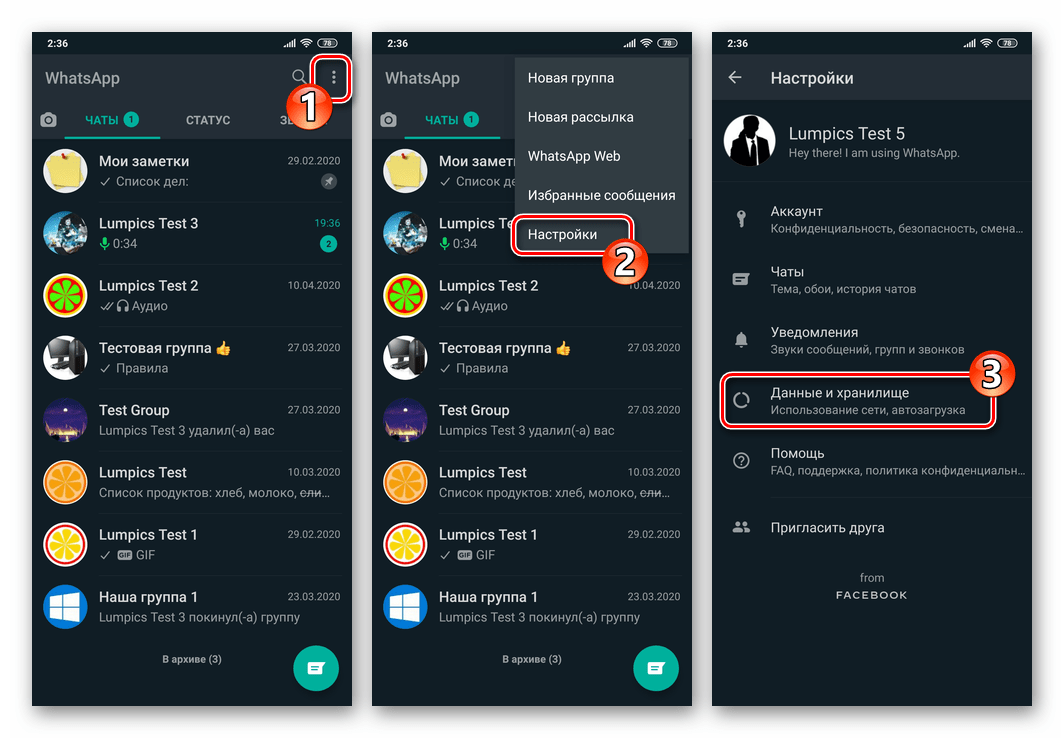
- В открывшемся списке «Автозагрузка медиа», касаясь поочерёдно пунктов «Мобильная сеть»,
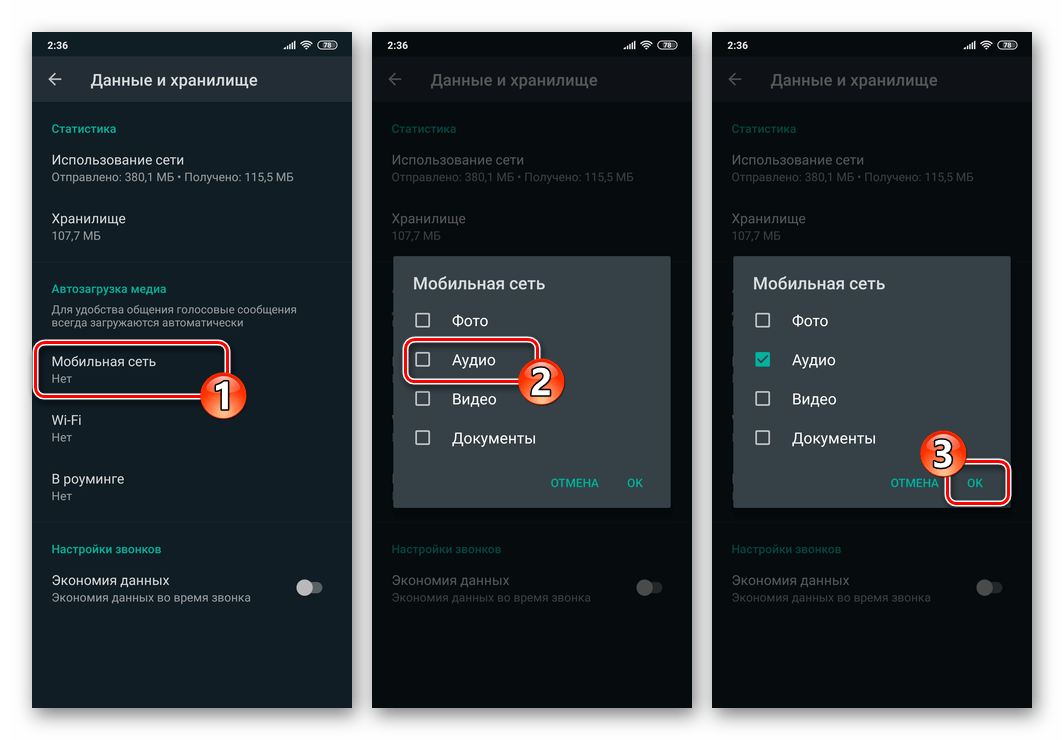
«Wi-Fi»
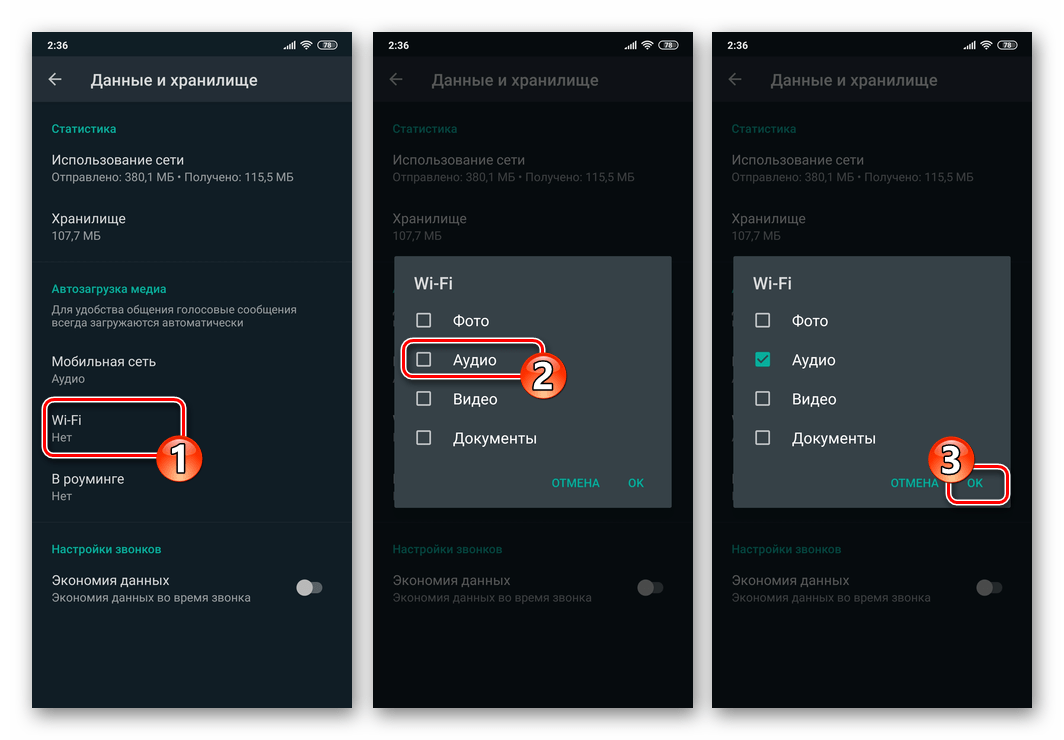
и «В роуминге»,
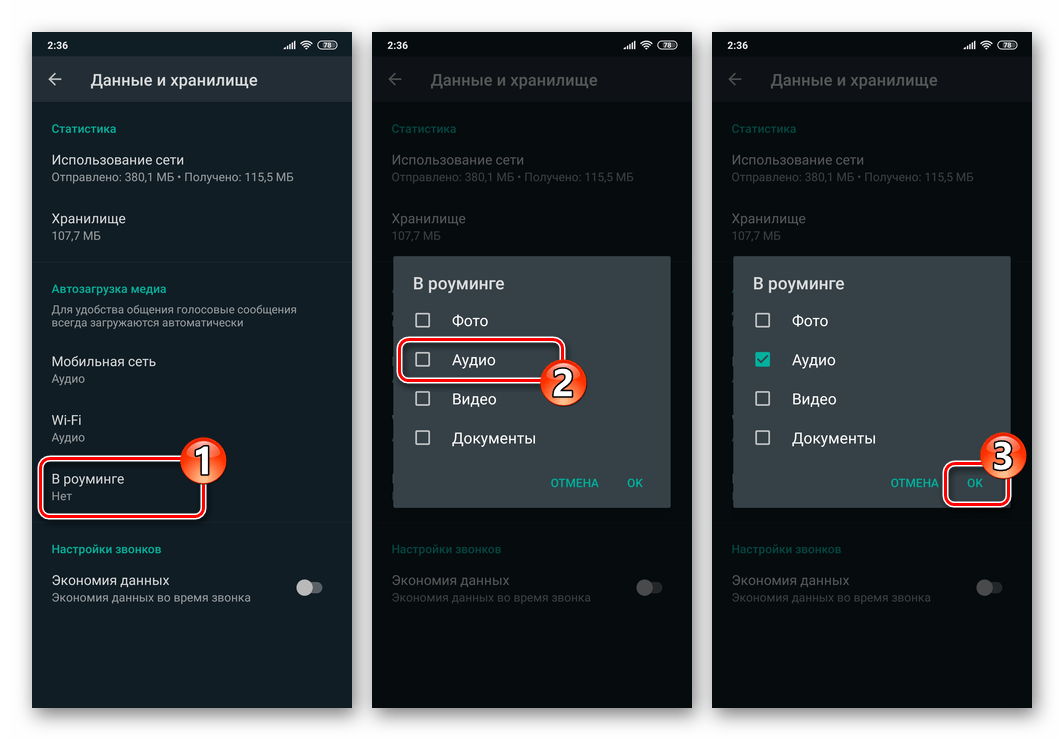
активируйте опцию «Аудио» в появляющихся окошках. Конечно же, включать автозагрузку звуковых файлов следует только для тех типов сетей, где это приемлемо в вашей ситуации.
- Для завершения установки параметров автозагрузки выйдите из «Настроек» ВатсАп.
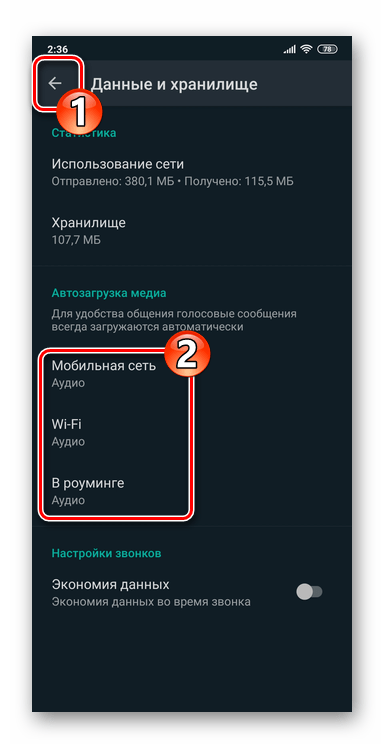
- Находясь на одной из трёх основных вкладок программы («ЧАТЫ», «СТАТУС», «ЗВОНКИ»), нажмите на три вертикально расположенные точки вверху экрана справа и откройте таким образом главное меню приложения. Из него перейдите в «Настройки», а на следующем экране коснитесь «Данные и хранилище».
- Откройте содержащий копируемую в память устройства звукозапись чат и её (это также может быть голосовое сообщение). Далее мессенджер можно свернуть.
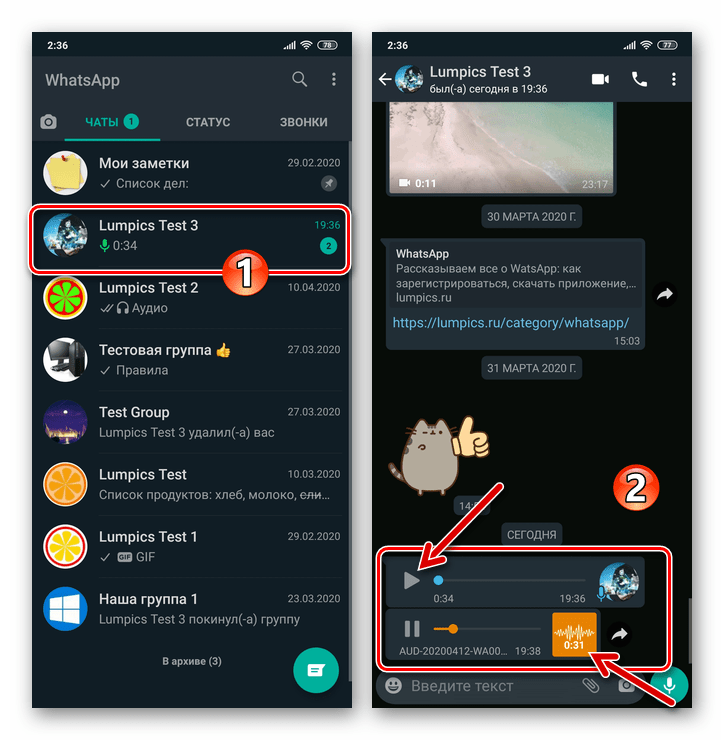
- Запустите предпочитаемый вами «Проводник» для Андроид и перейдите к просмотру содержимого внутреннего хранилища девайса.
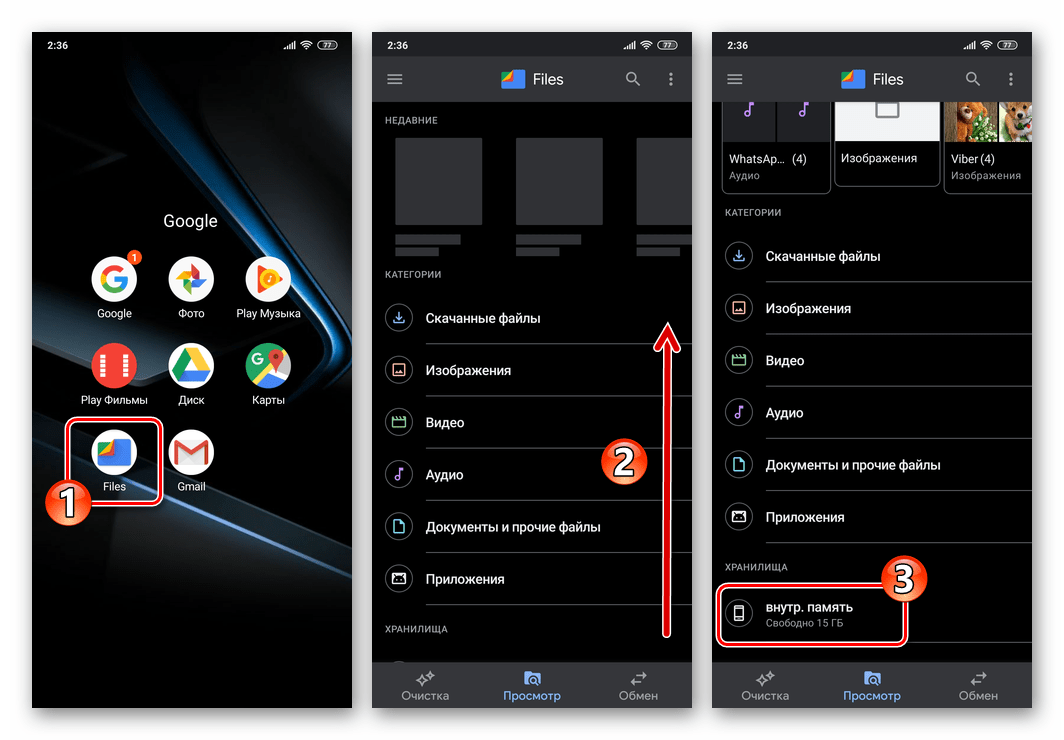
- Откройте каталог «WhatsApp», затем – наличествующую в нём папку «Media».

- Перейдите в одну из директорий – выбор зависит от того, что конкретно вы хотите выгрузить из мессенджера:
- Для получения музыкальных файлов – «WhatsApp Audio».
- Чтобы извлечь из ВатсАп голосовые сообщения – «WhatsApp Voice Notes».
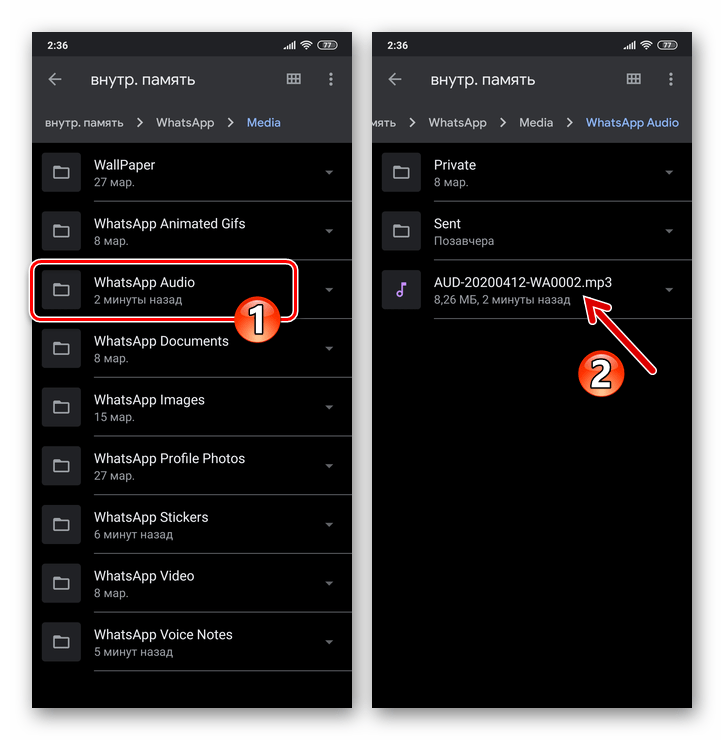
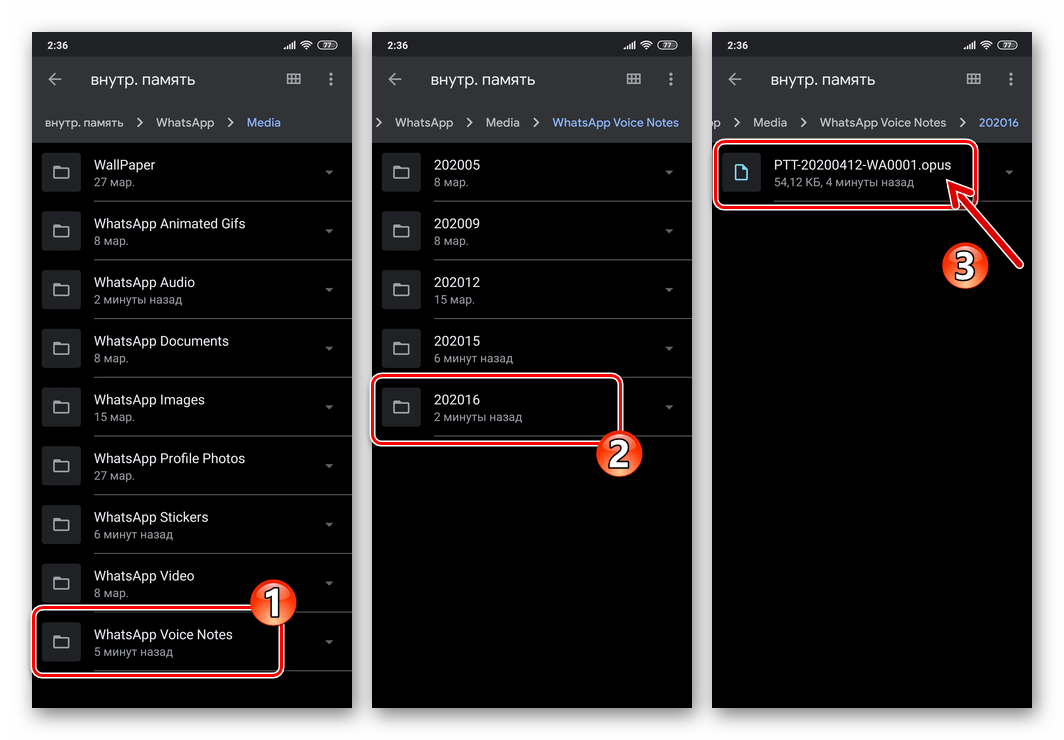

В результате вы получите доступ ко всем звукозаписям, которые были присланы в мессенджер и прослушаны в нём. Аудиофайлы сохранены в том же формате, в котором были переданы, а в их наименованиях присутствует дата получения. Голосовые сообщения передаются через WhatsApp в виде файлов формата *.opus, распределяются для хранения по папкам, — в каждой хранятся записи, полученные за отдельный день.
Примечание. Некоторых пользователей смущает нестандартный формат голосовых сообщений ВатсАп, но отметим, что полученные в результате выполнения этой инструкции файлы *.opus без проблем проигрываются большинством популярных музыкальных плееров для Андроид, в частности AIMP.
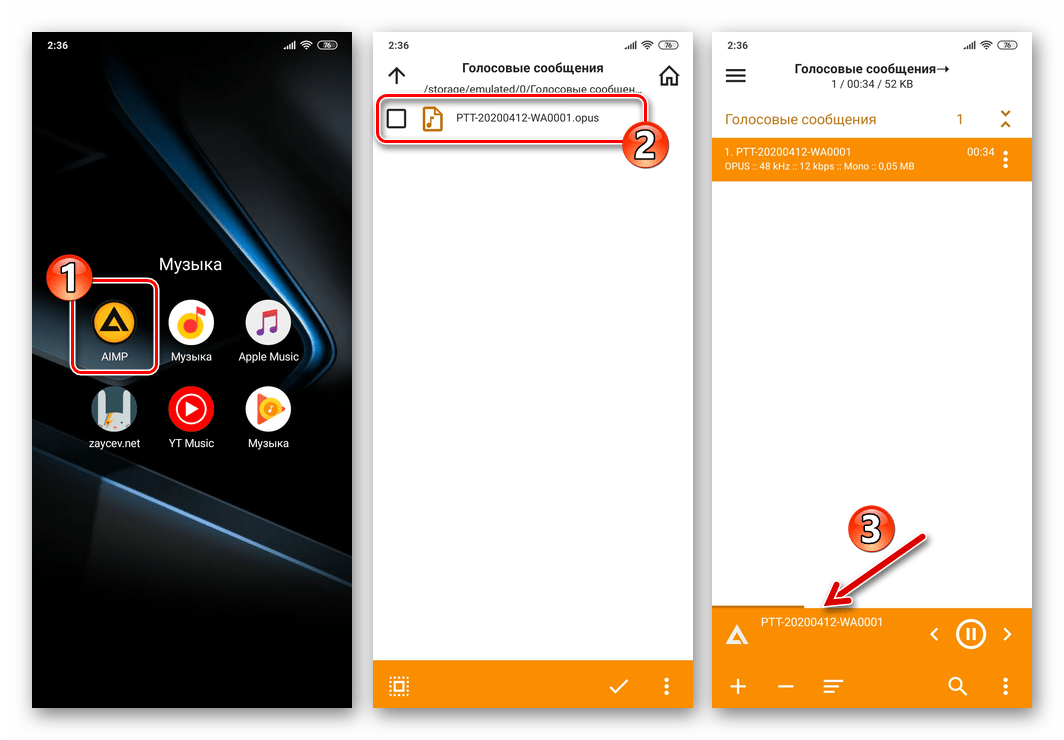
- Найдите нужный файл и скопируйте его в другую директорию из наличествующих во внутреннем хранилище девайса,

при необходимости переименуйте полученное для удобства поиска и систематизации в дальнейшем.
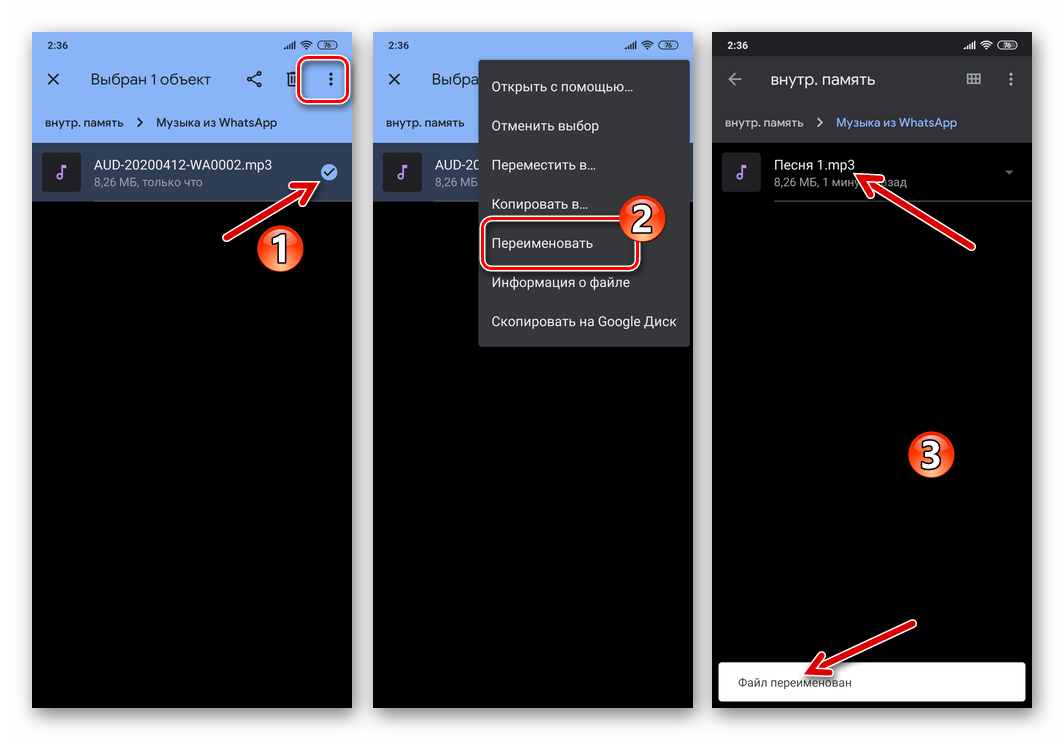
Способ 2: Функция «Поделиться»
Ещё один метод извлечения аудиозаписей из WhatsApp для Android реализуем путём вызова интегрированной в этой ОС опции «Поделиться» («Отправить»). Данный функционал в основном предназначен для передачи файлов через различные интернет-сервисы, но если задействовать файловый менеджер с возможностью скачивания файлов из сети, например, применённый в следующей инструкции ES Проводник для Android, то опция подойдёт и для решения нашей задачи.
- Откройте мессенджер и перейдите в чат либо группу, где наличествует копируемое аудио.
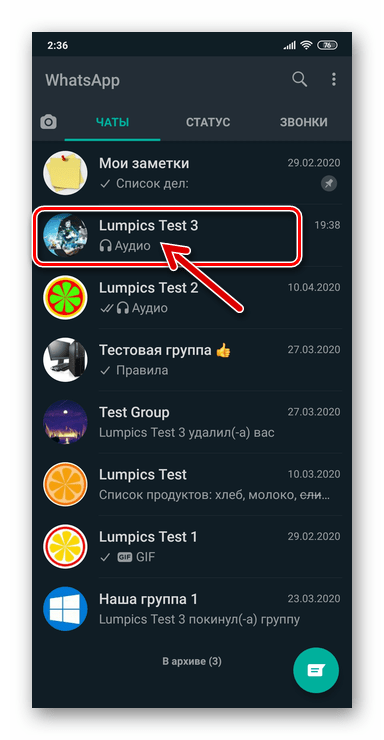
- Длительным нажатием в области входящего сообщения с вложенным звуковым файлом выделите его в чате.
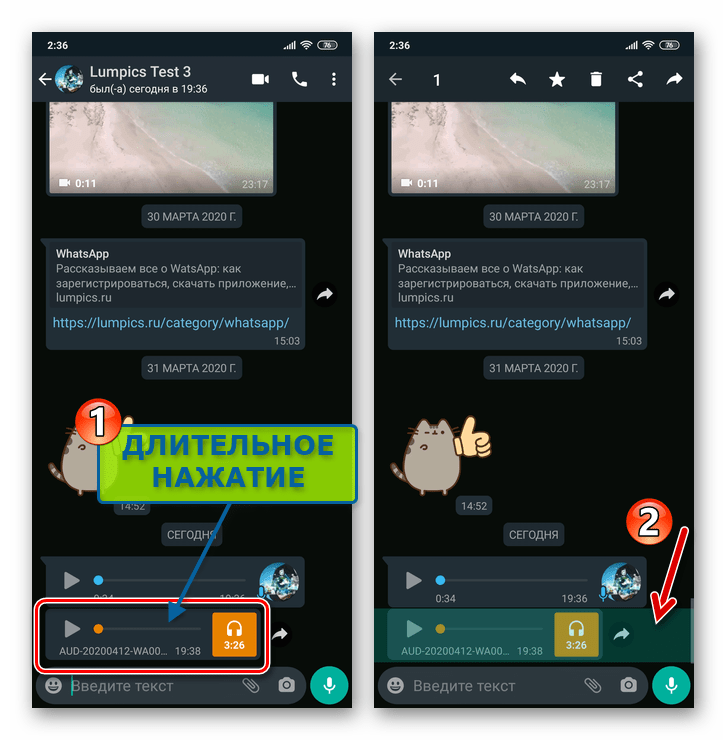
- Далее нажмите на значок «Поделиться» в появившемся сверху экрана меню инструментов.

- В открывшейся панели с доступными для передачи файла средствами найдите подписанный «Сохранить в…» значок Проводника и нажмите на него.
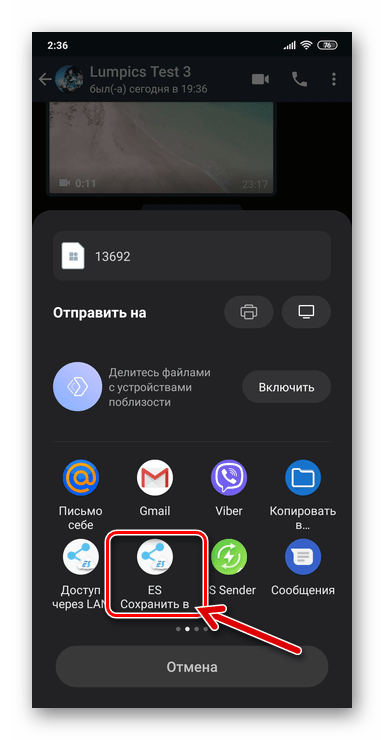
- Далее перейдите в один из доступных в хранилище девайса каталог, нажмите «ВЫБОР» для сохранения в него звукозаписи.
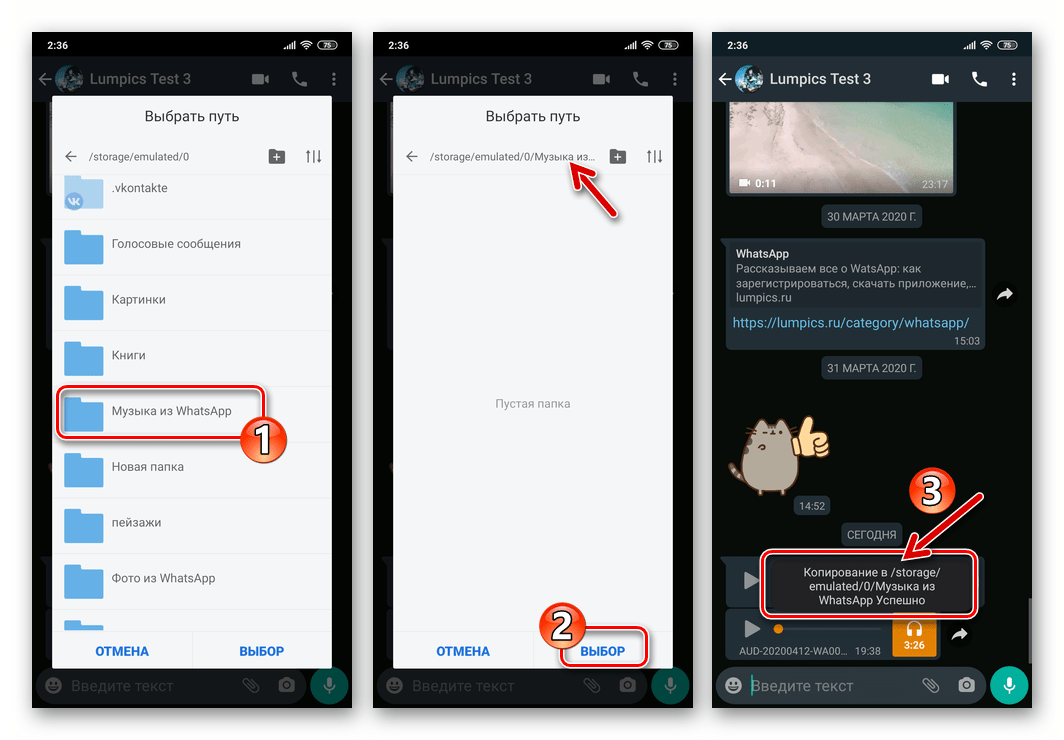
- На этом операция по извлечению аудио из ВатсАп и его сохранению в памяти Андроид-устройства считается завершённой. Откройте с помощью менеджера файлов выбранную для сохранения контента папку, откуда можно запустить его воспроизведение или провести другие манипуляции.
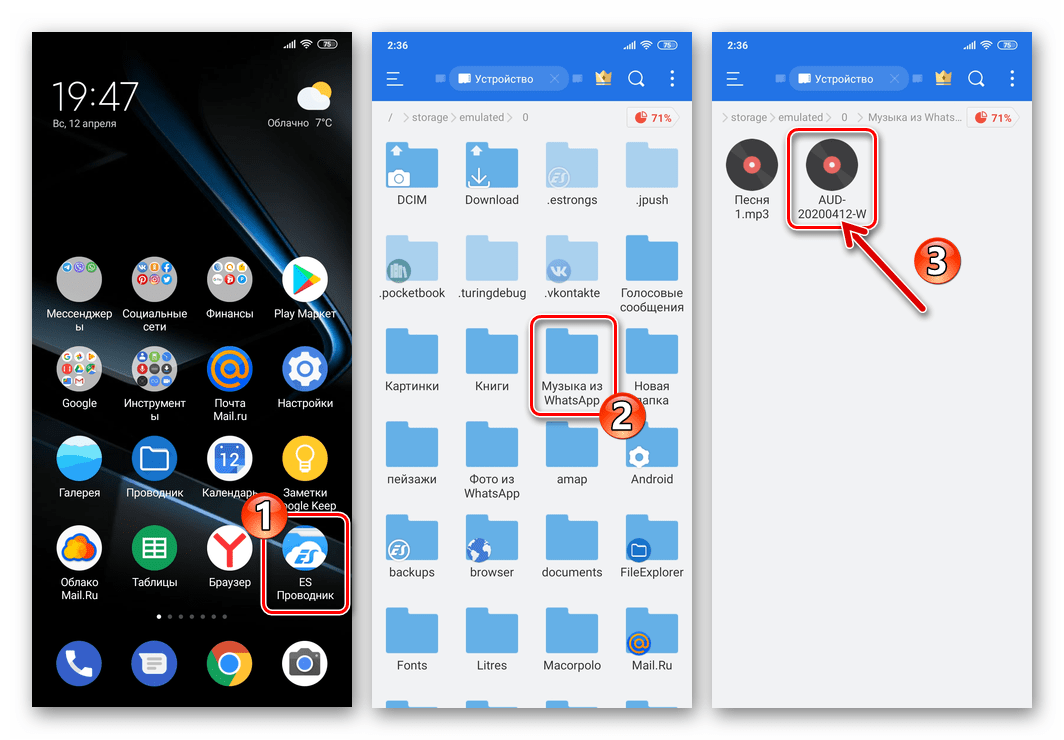
iOS
Пользователи WhatsApp для iOS, столкнувшиеся с необходимостью сохранить тот или иной музыкальный файл или голосовое сообщение из мессенджера в памяти iPhone, могут решить этот вопрос, действуя двухвариантно.
Способ 1: Автозагрузка
Основной способ хранения полученного через ВатсАп аудио на айФоне фактически не требует от пользователя выполнения специальных действий – нужно лишь чтобы программа была настроена определённым образом. В таком варианте вы не получите звуковой файл, с которым можно проводить манипуляции через сторонний софт, но тем не менее аудиоконтент будет загружен в память смартфона и в дальнейшем может воспроизводиться в мессенджере в любой момент, даже при отсутствующем доступе к интернету.
- Открыв WhatsApp, перейдите в его «Настройки» — для этого коснитесь соответствующего значка в панели разделов, которая расположена внизу экрана. Далее нажмите «Данные и хранилище».
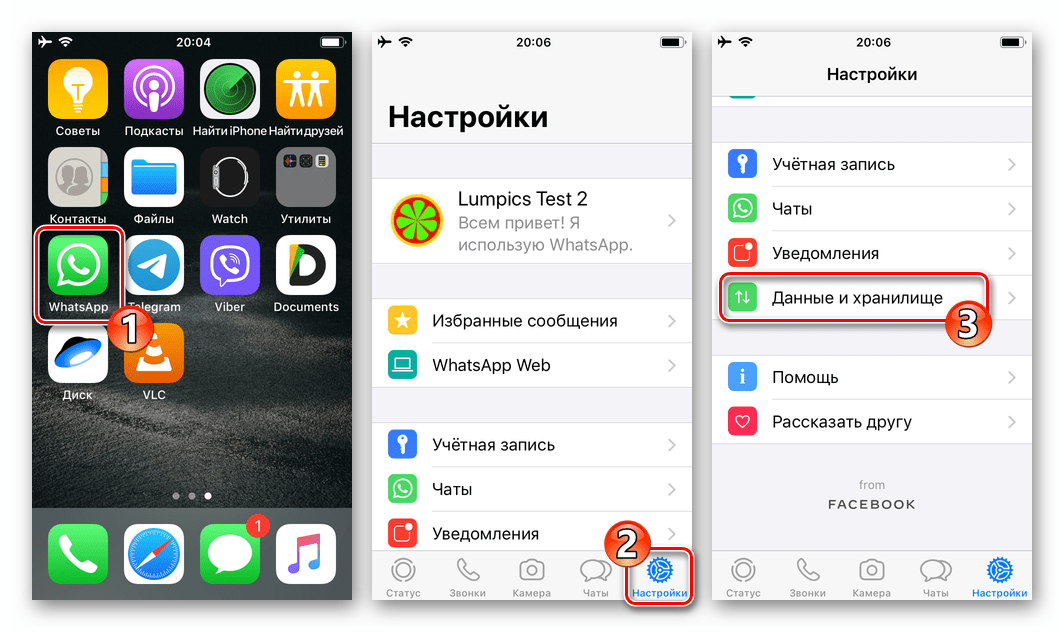
- В категории параметров мессенджера «АВТОЗАГРУЗКА МЕДИА» коснитесь пункта «Аудио». Затем выберите одну из опций: «Wi-Fi» либо «Wi-Fi и сотовая сеть». В первом варианте автоматическое скачивание аудиозаписей будет осуществляться только при подключении iPhone к роутеру, а во втором, дополнительно, и при получении устройством интернета из 3G/4G-сетей.

- Выйдите из «Настроек» ВатсАп и переходите к обычному его использованию. Теперь все аудиозаписи из открываемых вами чатов будут автоматически загружены в память девайса, и вы сможете прослушать их в мессенджере вне зависимости от того, наличествует доступ к интернету на момент возникновения такой необходимости или нет.
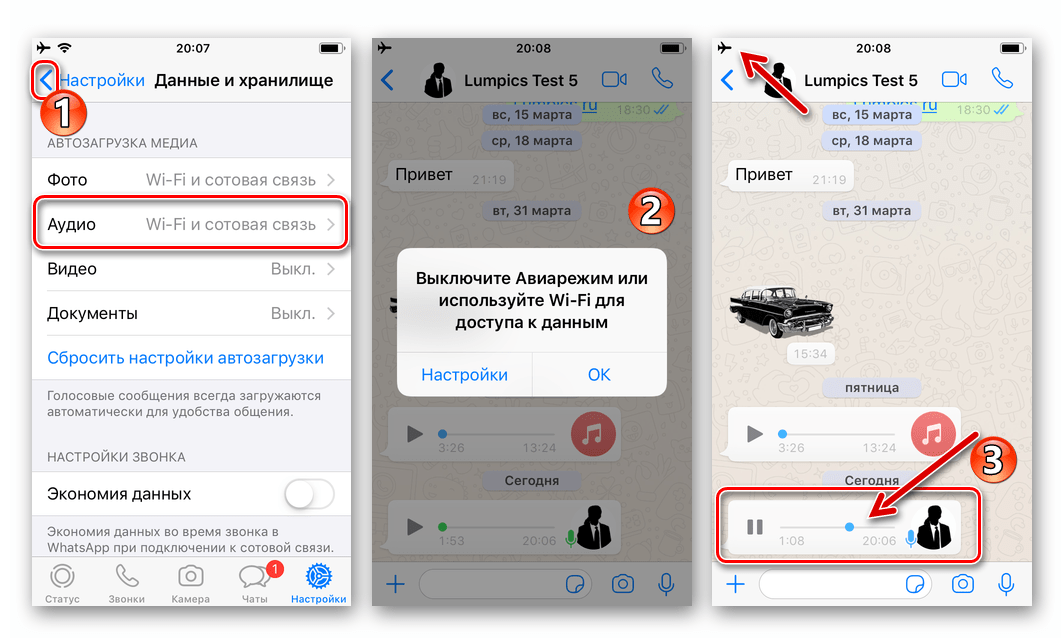
При этом, если музыкальная композиция или голосовое сообщение потребуется вам в виде файла, вы можете извлечь его в другую программу, применив описанный далее метод.
Способ 2: Функция «Поделиться»
Для получения возможности прослушивания полученных через WhatsApp звуковых файлов и/или проведения с ними других операций через сторонний софт, их нужно переместить в папку той программы, которую предполагается использовать для манипуляций в дальнейшем. В этом поможет интегрированная в iOS функция «Поделиться».
- Запустите ВатсАп и откройте персональную либо групповую переписку, где получено аудио, которое нужно скопировать в память айФона.

- Длительным нажатием в области с аудиозаписью или голосовым сообщением вызовите меню и в нём выберите пункт «Переслать».
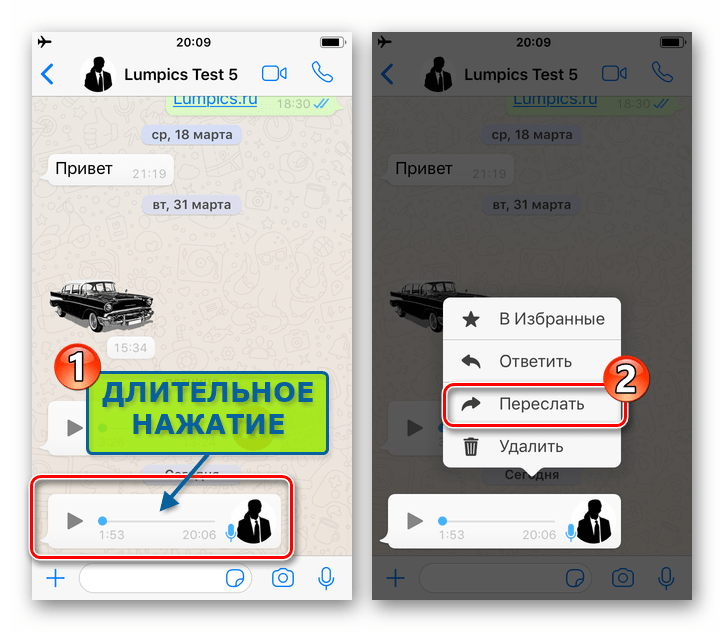
- Тапните по расположенному внизу экрана справа элементу интерфейса, выполненному в виде кубика со стрелкой. Далее в отобразившейся панели инструментов коснитесь «Сохранить в «Файлы»».

- Разверните перечень каталогов «На iPhone», затем выделите папку программы, с помощью которой собираетесь проводить манипуляции с извлекаемым из мессенджера аудиофайлом в дальнейшем (это может быть проигрыватель или файловый менеджер, клиент облачного хранилища и др.). Тапните «Добавить» вверху экрана справа, после чего вновь окажетесь в WhatsApp.
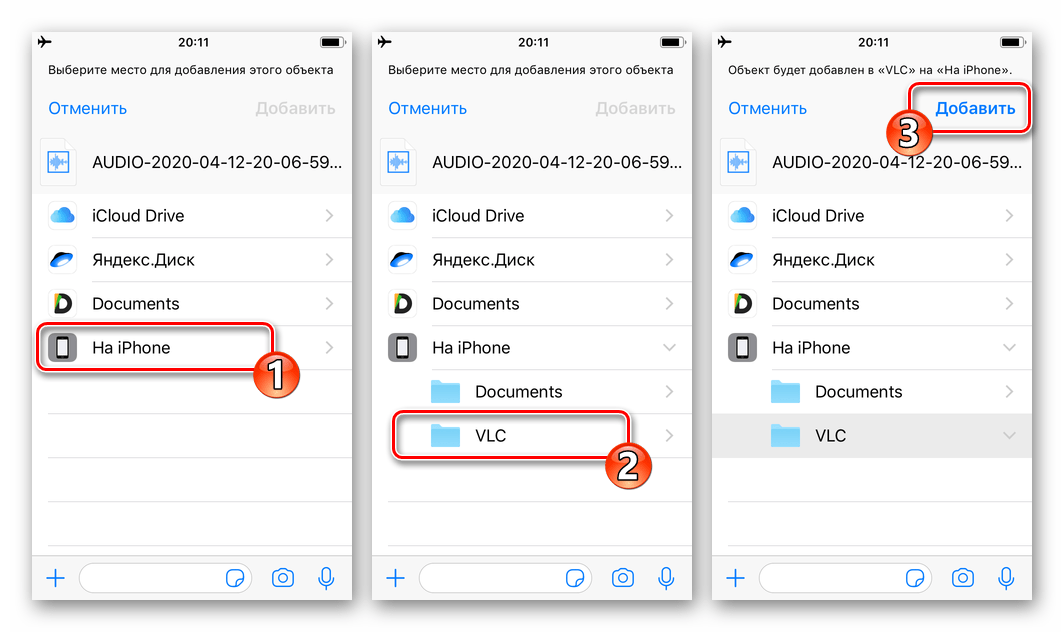
- На этом задача сохранения аудио в памяти iOS-девайса считается решённой – откройте программу, каталог которой выбрали при выполнении предыдущего пункта инструкции и в ней обнаружите загруженную из мессенджера аудиозапись.
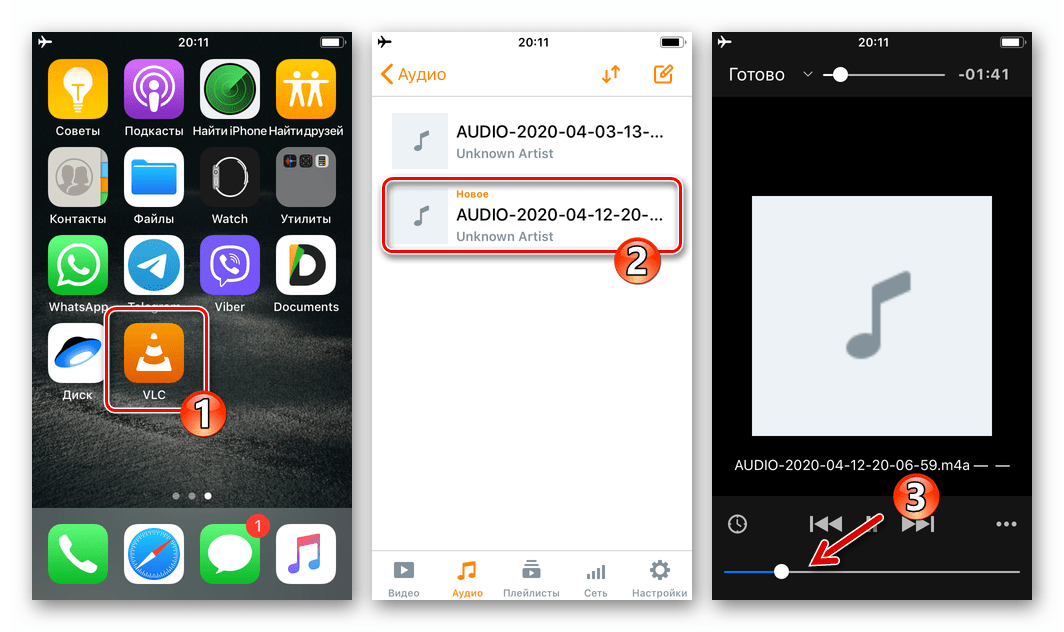
Windows
WhatsApp для Windows предлагает наиболее простой в сравнении с мобильными версиями мессенджера способ сохранения полученных через мессенджер музыкальных файлов и голосовых сообщений. Всё осуществляется несколькими кликами мышью в окне приложения.
- Запустите ВатсАп на ПК и откройте чат, где наличествует загружаемая аудиозапись.
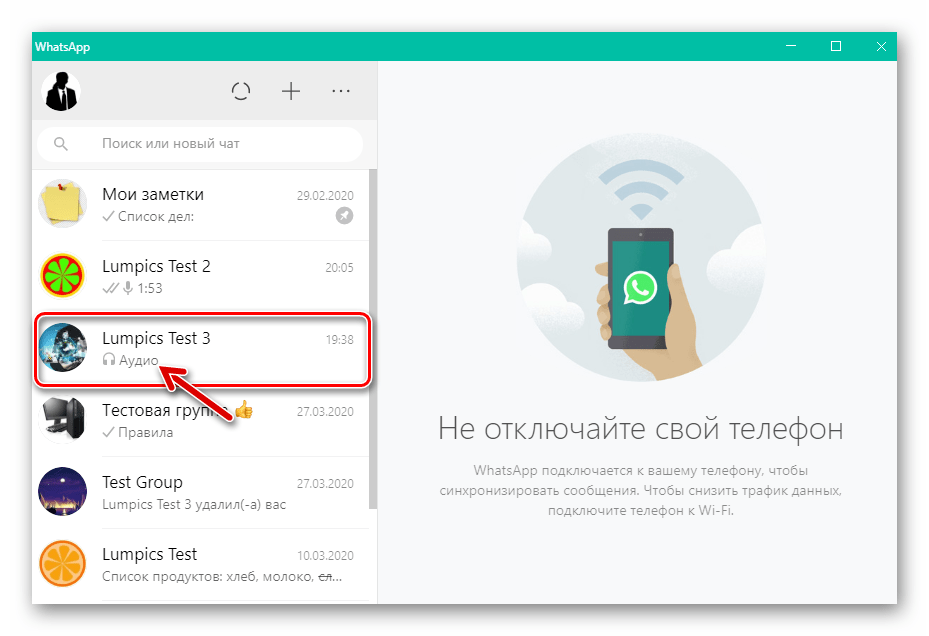
- Расположите курсор мыши в области аудиосообщения, в результате чего в её правом верхнем углу отобразится значок вызова меню действий – кликните по нему.

- Щёлкните по пункту «Загрузить» в отобразившемся списке опций.
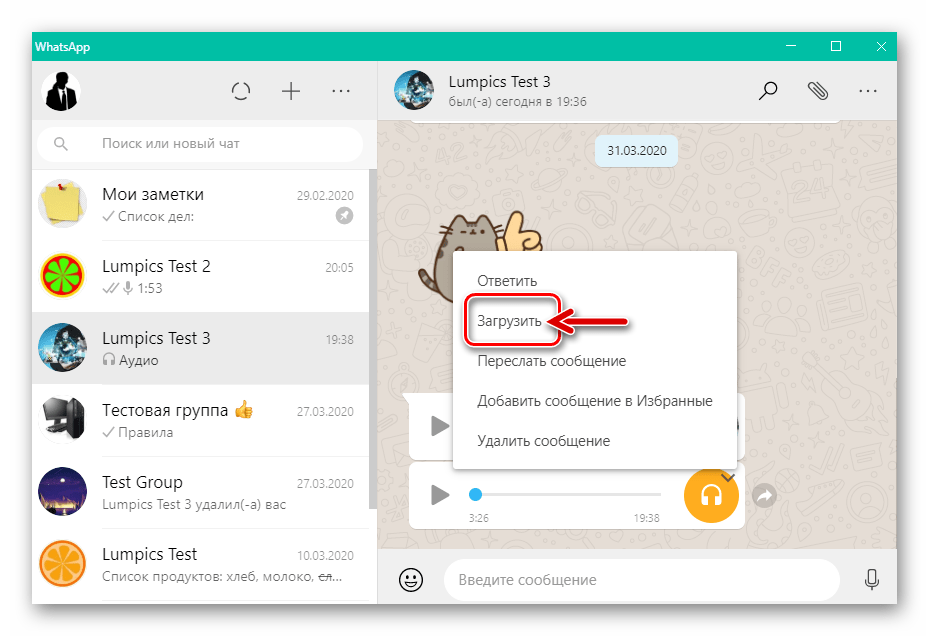
- В открывшемся окне «Сохранение» перейдите по пути, куда желаете поместить скачиваемый из мессенджера файл.

- Рекомендуется присвоить сохраняемому звуковому файлу понятное имя, чтобы в дальнейшем отличать его от других записей – сделайте это и нажмите «Сохранить».
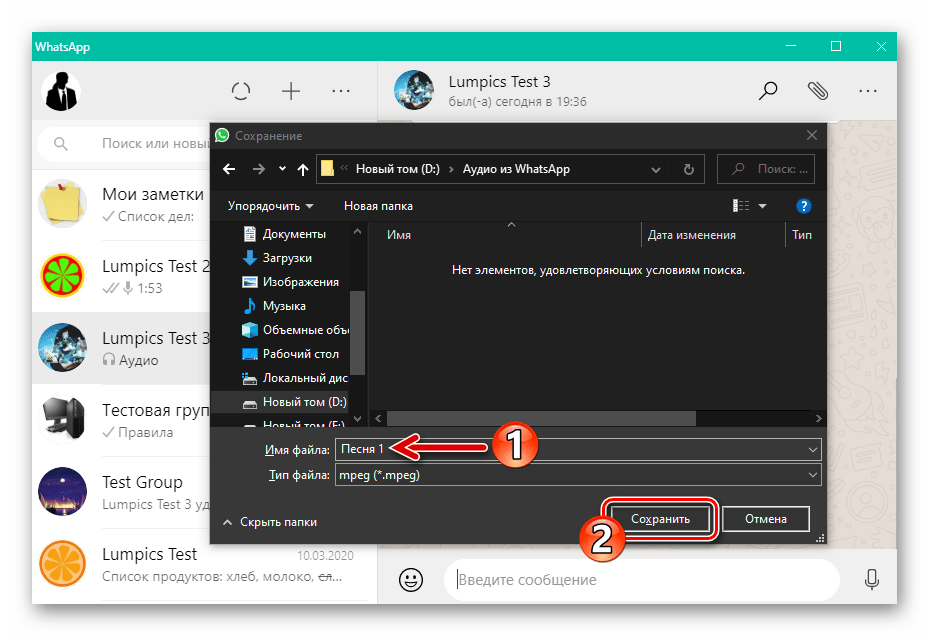
- На этом загрузка аудио из WhatsApp на диск компьютера завершена.

Откройте выбранную для сохранения папку в Проводнике Windows, после чего сможете прослушать полученную запись или провести в её отношении другие действия.

Сохранить полученные через ВатсАп музыкальные композиции и/или голосовые сообщения в виде файла в памяти мобильного девайса либо на диске компьютера, как видите, несложно. В разных ОС доступны различающиеся методы сохранения этого типа контента и действовать нужно в зависимости от используемого для доступа в мессенджер устройства.
Еще статьи по данной теме:
